Page 1

MediaStation Pro
Disque Dur Multimédia
Réseau Wi-Fi
Guide de l’utilisateur
Français
1
Page 2
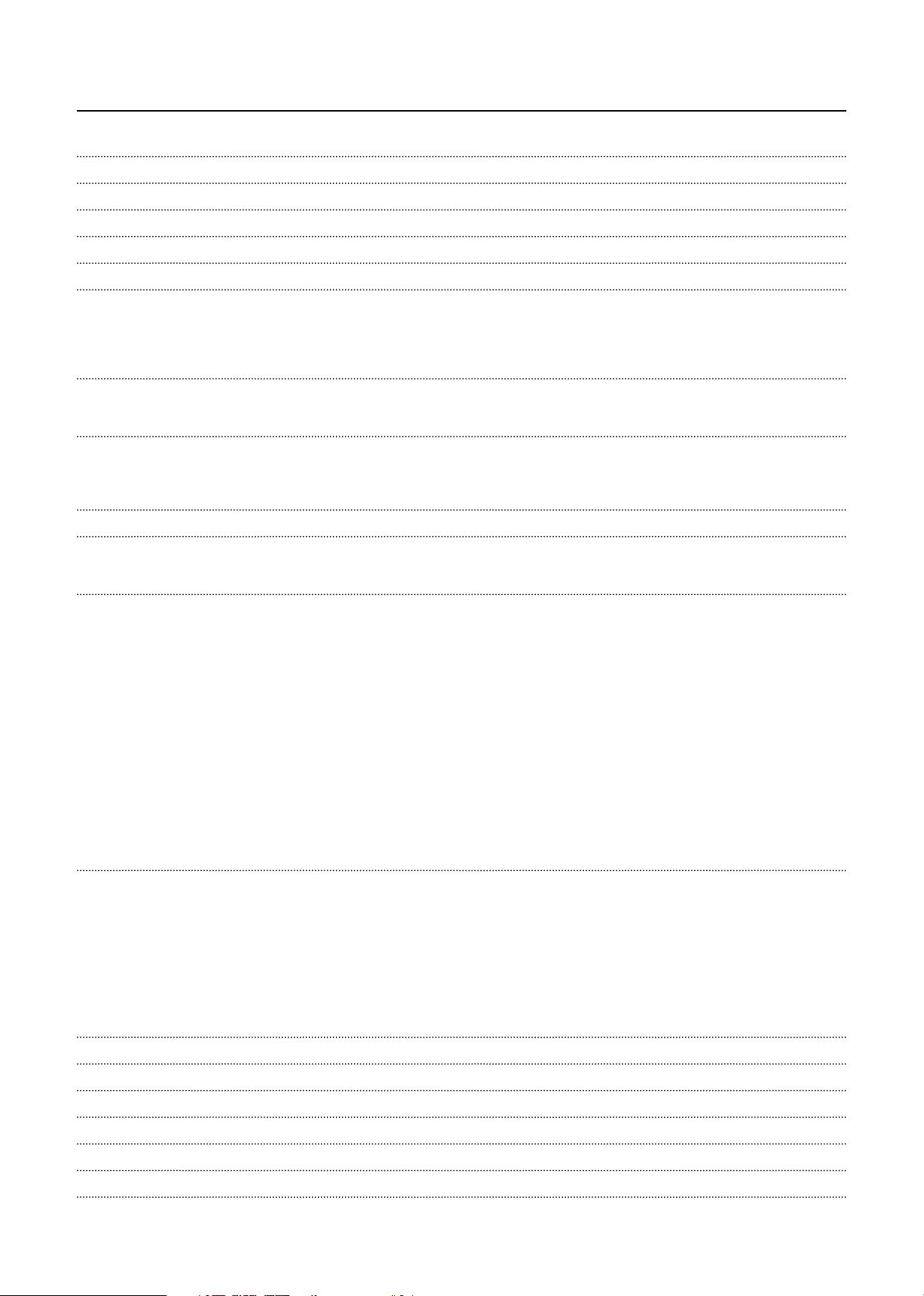
Table des matières
Introduction 3
Précautions 3
Spécifi cations 3
Contenu de l’emballage 4
Vue d’ensemble du produit 4
1. Utilisation d’un disque dur USB externe 5
1.1 Copie des données via USB 5
1.1.1 Windows 2000, XP 5
1.1.2 Linux 6
1.1.3 Mac 6
2. Connexion au PC via le réseau 6
2.1 Connexion réseau local sans fi l 6
2.2 Connexion au réseau local sans fi l 7
3. Lecture des fi chiers partagés (fl ux continu) 9
3.1 Windows 2000 9
3.2 Windows XP 11
3.3 Windows Vista 13
4. Utilisation de l’hôte USB 15
5. Connexion à un périphérique AV externe 15
5.1 Connexion du câble vidéo 15
5.2 Connexion du câble audio 16
6. Confi guration de base 17
6.1 Confi guration de la vidéo 17
6.2 Paramétrage audio 17
6.3 Confi guration du réseau 18
6.4 Confi guration sans fi l 19
6.5 Confi guration de la sécurité sans fi l 19
6.6 Confi guration du voyant DEL 19
6.7 Confi guration de l’affi chage de photos 19
6.8 Confi guration de la langue 20
6.9 Confi guration du format d’image 20
6.10 Confi guration de la lecture automatique 20
6.11 Confi guration d’Internet 21
6.12 i-RADIO 21
6.13 APPARENCE 22
6.14 ETC 23
6.15 Protocole 24
6.16 Confi guration client/serveur FTP 24
7. Lecture (télécommande) 25
7.1 Menu de base de l’écran 25
7.1.1 Sélection du mode 25
7.1.2 Sélection de fi chiers 25
7.2 Lecture des fi chiers vidéo 26
7.3 Lecture des fi chiers DVD 27
7.4 Lecture des fi chiers audio 28
7.5 Lecture des fi chiers d’image 29
7.6 Création d’une liste de lecture 30
7.7 Création d’un dossier privé 31
8. Mise à jour du micrologiciel 32
Assistance technique 32
Conditions de garantie limitée 32
Avis WEEE 33
Conformité FCC
Déclaration CE DECLARATION CE DE CONFORMITE 33
Conformité RoHS 33
2
Page 3
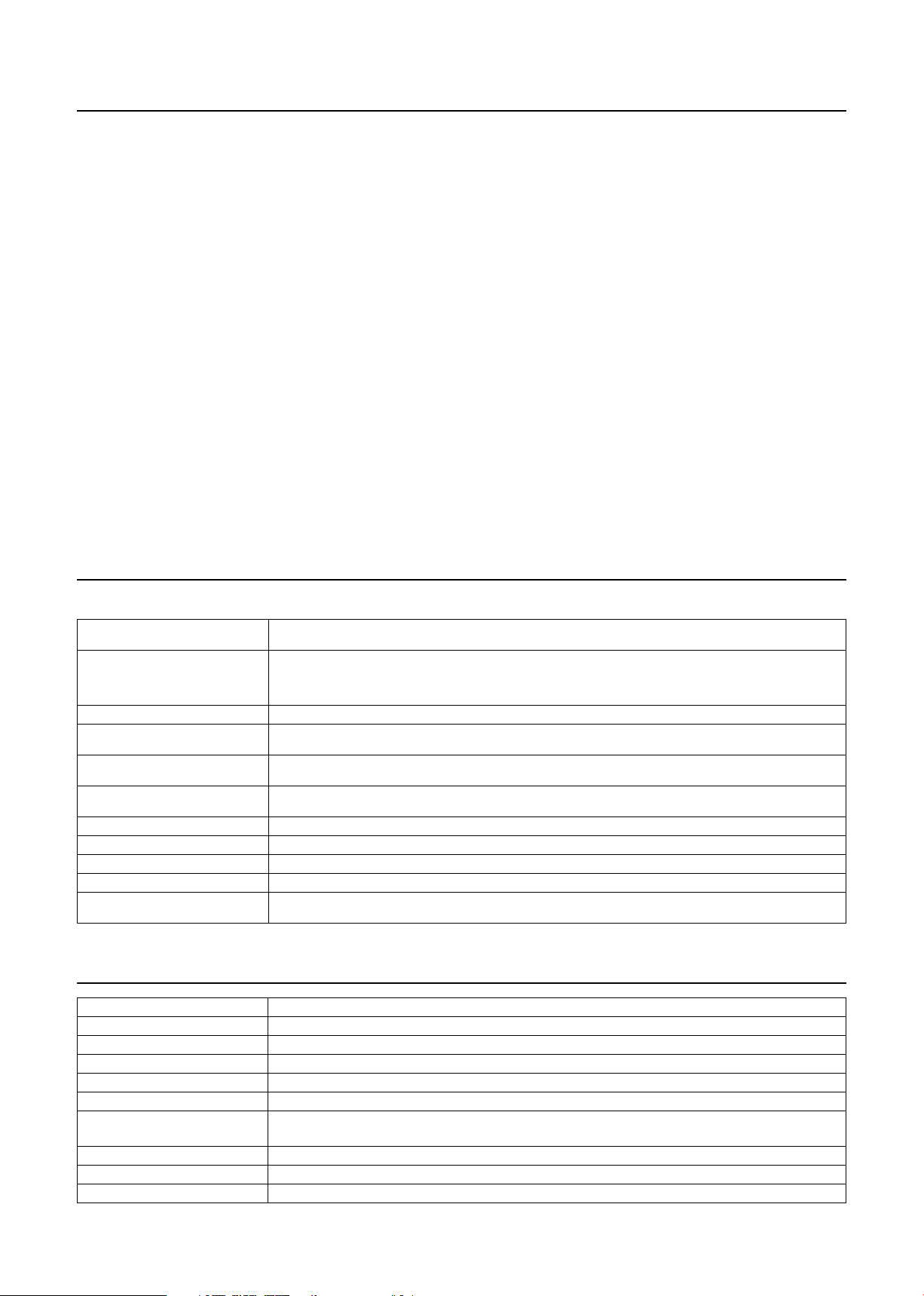
Introduction
MediaStation Pro prend entièrement en charge les fi chiers HD (Haute Défi nition) et peut lire des fi chiers multimédia en fl ux continu via un
réseau local sans fi l (802.11 b/g) ou fi laire. Il dispose également d’un hôte USB prenant en charge les périphériques USB de stockage externe,
ainsi que les lecteurs de cartes mémoire.
• Lecteur multimédia sans fi l haute défi nition
• Puissante puce de décodage multimédia -Sigma Design EM8621
• Lecture de fi chiers Full HD jusqu’à 1920 x 1080 pixels
• Sortie vidéo HDMI
• Norme sans fi l IEEE 802.11g (54 Mbps) 802.11b (11 Mbps) / réseau local fi laire 10/100 Mbs
• Sécurité sans fi l - WEP (Wired Equivalent Privacy)
• Infrastructure sans fi l et mode Ad hoc
• Périphérique de stockage externe pour PC avec connexion USB 2.0
• 2 connecteurs hôte USB 2.0 pour périphériques USB externes
• DVD Manager - Lecture de fi chiers DVD comme titres DVD originaux
• Sortie vidéo - HDMI, Composant, S-Vidéo et Composite
• Sortie audio - Stéréo, son numérique coaxial & optique 5.1 ch, DTS downmix stéréo
• Fonction FTP serveur/client
• Fonction radio Internet
• Fonction UPnP (Universal Plug and Play)
• Mise à jour du micrologiciel
Précautions
Veuillez lire attentivement ce qui suit et prendre connaissance des conseils d’utilisation dans la partie [Précautions] du manuel.
Codec *De nombreux codecs et formats de fi chiers différents sont utilisés de nos jours. Il se peut que MediaStation Pro ne puisse pas lire tous
Périphérique USB * Branchez l'adaptateur secteur lorsque vous connectez MediaStation Pro à un PC.
Hôte USB * Il se peut que l'hôte USB ne soit pas compatible avec tous les périphériques de stockage USB.
Connexion réseau * Le transfert via une connexion réseau sans fi l ou fi laire peut être interrompu par un autre trafi c réseau, ce qui risque d'affecter la fonction
Transmission radio * MediaStation Pro génère des ondes radios. Ne l'utilisez pas dans les lieux où les transmissions radio sont interdites, tels que des
Sauvegarde des données * Nous vous recommandons fortement de sauvegarder vos données sur un autre support. Verbatim ne peut être tenu responsable de la
Manipulation * Manipulez MediaStation avec précaution. Ne faites pas tomber l'appareil. Ne le soumettez à aucun impact ni choc.
Démontage * Ne démontez pas MediaStation Pro car vous pourriez l'endommager et invalider la garantie
Exposition à l'eau, l'humidité, etc. * N'exposez pas MediaStation Pro à de l'essence, de l'eau, de la poussière, de l'humidité, de la pluie ni du vent.
Précautions contre la chaleur * Éloignez MediaStation Pro des sources de chaleur externes. Disposez-le dans un emplacement bien aéré.
Précautions contre les champs
magnétiques
les fi chiers multimédia. Veuillez prendre connaissance de la liste des codecs pris en charge, disponible dans ce manuel.
Ne connectez pas MediaStation Pro avec un câble de plus de 3 m. Si le câble USB est trop long, la vitesse de transfert sera affectée. Il est
recommandé d'utiliser le câble USB fourni.
Si vous connectez ce périphérique à un adaptateur hôte USB 1.1, la vitesse sera celle d'un port USB 1.1 (12 Mbps max.)
de lecture.
hôpitaux, des avions, etc.
détérioration ou de la perte de données.
* Éloignez tous les dispositifs magnétiques de MediaStation Pro. Les dispositifs magnétiques (enceintes, aimants, etc.) peuvent détériorer
ou supprimer les données stockées sur le disque dur.
Spécifi cations
Nom du produit MediaStation Pro
Alimentation 12 V / 3 A
Poids 1 300 g (disque dur et antenne sans fi l inclus)
Dimensions 48 x 150 x 210 mm (sans antenne sans fi l)
SE disponibles Compatible avec les périphériques USB : Windows 2000/XP/Vista, Mac OS 9.0 ou ultérieur, Linux 2.4 ou ultérieur
Périphérique USB Port du périphérique USB 2.0 x 1ea, 480 Mbps (compatible USB 1.1)
Hôte USB Port hôte USB 2.0 x 2ea, 480 Mbps (compatible USB 1.1)
Prise en charge de la lecture de périphériques USB : disque dur externe USB, lecteur/graveur de disque, clé USB, lecteur de carte, etc.
Réseau local fi laire Réseau local 10/100 Mbps (RJ-45) x1ea, compatible câble réseau 100BaseTx : UTP/STP Catégorie 5
Réseau local sans fi l 54 Mbps IEEE802.11g, antenne amovible 5dBi x 1ea, connecteur de type SMA
Type de disque dur Disque dur SATA de 3,5 pouces
3
Page 4
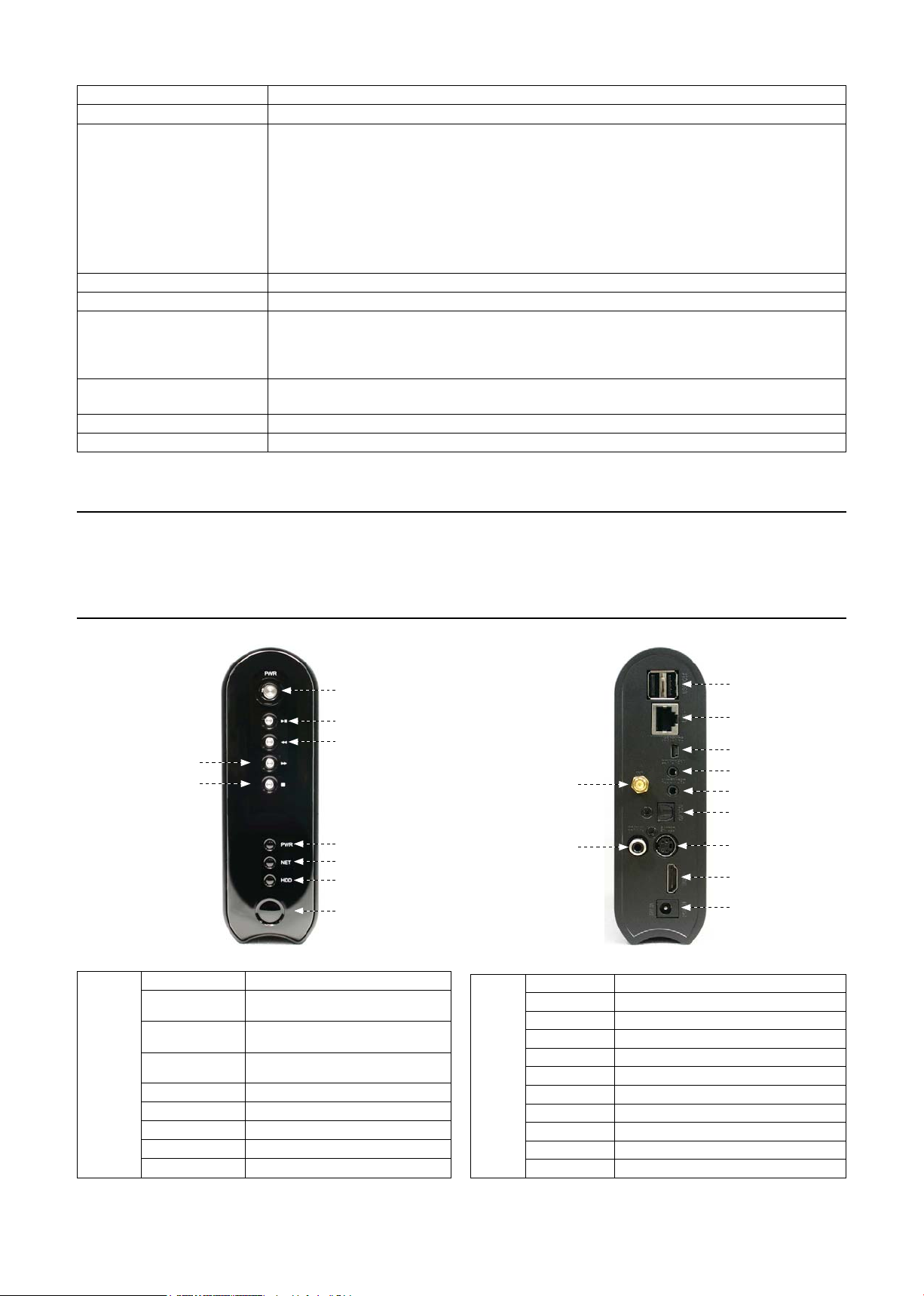
Système de fi chiers de disque dur NTFS / FAT32 (pré-formaté FAT32)
Type de TV NTSC / PAL
Format vidéo AVI : MS-MPEG4v3/XviD/WMV9 (ne prend pas en charge XviD avec l’option GMC)
WMV : WMV9
ASF : WMV9
MP4 : MPEG4 Vidéo
DAT : MPEG1
VOB : MPEG2
MPG/MPEG : MPEG1/MPEG2
TP/TS/TRP : MPEG2-HD/MPEG2-SD
ISO, IFO
Format audio MP3, OGG, WAV, WMA
Format d'image JPG/JPEG, PNG, BMP
Sortie vidéo COMPOSITE
S-VIDÉO
COMPOSANT Y, Pb, Pr (480p, 720p, 1080i)
HDMI (480p, 720p, 1080i, 1080p)
Sortie audio STEREO L-R
Sortie numérique S/PDIF (coaxiale/optique)
Température de fonctionnement 0˚ C ~ 60˚ C
Humidité de fonctionnement 10% ~ 50%
Contenu de l’emballage
Lecteur multimédia réseau Mediastation, télécommande (+ pile), socle, câble vidéo composite / audio stéréo, câble de composants vidéo,
câble HDMI, câble USB, adaptateur d’alimentation CA externe, CD du manuel de l’utilisateur, guide de démarrage rapide
Vue d’ensemble du produit
Panneau arrièrePanneau avant
① USB HOST
② LAN
③ USB DEVICE
④ CVBS
⑤ Y,PB,PR
⑥ OPTICAL
⑦ S-VIDEO
⑧ HDMI
⑨ PWR
④ NEXT / FF / RIGHT
⑤ STOP / DOWN
① POWER
② PLAY/PAUSE
③ PRE / REW / LEFT
⑥ PWR
⑦ NET
⑧ HDD
⑨ IR
⑩ ANT
⑪ COAXIAL
Panneau avant
① ALIMENTATION
② LECTURE / PAUSE
③ PRÉC. / REMB. /
GAUCHE
④ SUIV. / AVANCE
RAPIDE / DROITE
⑤ ARRÊT / BAS
⑥ IPWR
⑦ NET
⑧ HDD
⑨ IR
Mise sous/hors tension
Lecture de tous les fi chiers à partir du fi chier sélectionné
/ Pause
Accès à la page précédente ou touche Rembobinage
/ Gauche
Accès à la page suivante ou touche Avance rapide / Droite
Touche Arrêt / Défi lement vers le bas
DEL de mise sous tension
DEL de réseau
DEL d'activité du disque dur
Récepteur IR
① HÔTE USB Connexion d'un périphérique USB externe avec un câble USB
② Réseau local Connexion du câble de réseau local pour la mise en réseau fi laire
③ Périphérique USB Connexion à un ordinateur avec un câble USB
④ CVBS Connexion du câble composite pour la sortie vidéo
Panneau
arrière
⑤ Y, PB, PR Connexion du câble de composants Y, Pb, Pr pour la sortie vidéo
⑥ OPTIQUE Connexion du câble optique pour la sortie audio numérique 5.1 ch.
⑦ S-VIDÉO Connexion du câble S-Vidéo pour la sortie vidéo
⑧ HDMI Connexion du câble HDMI pour la sortie vidéo
⑨ PWR Connexion de l'adaptateur secteur
⑩ ANT Connexion de l'antenne sans fi l pour la mise en réseau sans fi l
⑪ COAXIAL Connexion du câble coaxial pour la sortie audio numérique 5.1 ch.
4
Page 5
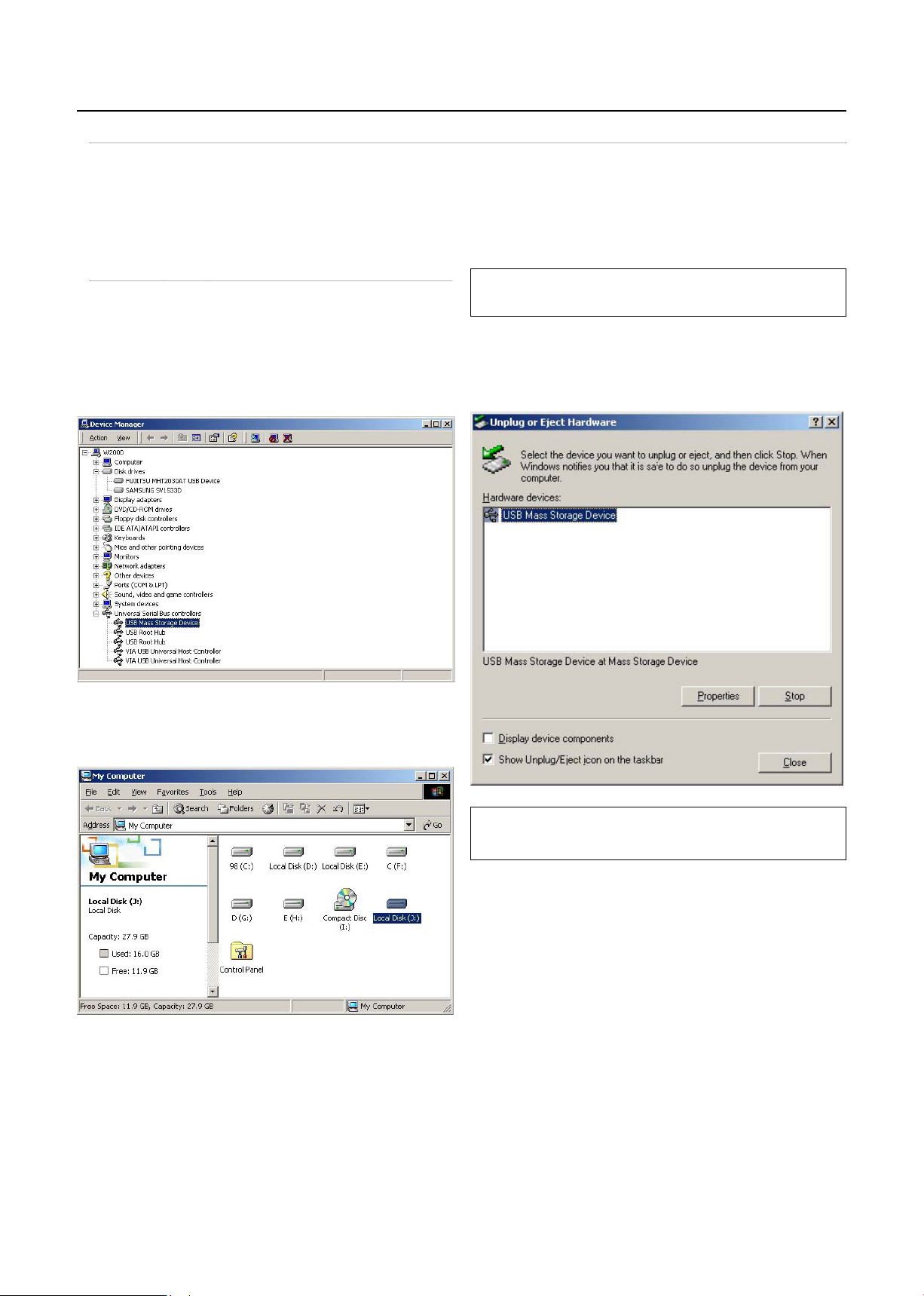
1. Utilisation d’un disque dur USB externe
1.1 Copie des données via USB
Il est possible d’utiliser MediaStation PRO comme disque dur externe USB lorsque vous y insérez un disque dur. Vous pouvez copier des
données à partir de votre PC vers le disque dur intégré du MediaStation Pro via USB. Il est possible de lire les fi chiers multimédia du disque
dur sur votre TV.
* Lorsque vous connectez le PC, vous devez connecter le câble d’alimentation de MediaStation Pro.
1.1.1 Windows 2000, XP, Vista
1) Une fois MediaStation Pro connecté et le câble d’alimentation
branché, Windows installe le pilote automatiquement. Vérifi ez
ensuite que l’installation du pilote s’est bien déroulée dans Windows
[Démarrer > Paramètres > Panneau de confi guration > (basculez
vers l’affi chage classique sous Windows XP) > système > Matériel
> Gestionnaire de périphériques > Contrôleurs de bus USB >
Périphériques de stockage de masse].
✓ Si le nouveau volume n’apparaît pas, vérifi ez le format du disque dur. Système de
fi chier du disque dur et W. Windows 2000 et XP détectent les systèmes de fi chiers
FAT32 et NTFS.
3) Une fois les données copiées, déconnectez MediaStation Pro à
l’aide de l’icône de retrait des périphériques dans le coin inférieur
droit de Windows. Si vous ne suivez pas cette procédure, il se peut
que les données et MediaStation Pro soient endommagés.
2) Vérifi ez ‘Poste de travail’ ou l’Explorateur ‘. Un nouveau volume doit
s’affi cher. Vous pouvez y copier des données.
✓ Affi chage du message‘Concentrateur USB bas débit’
Le message apparaît sous Windows XP lorsque vous branchez MediaStation Pro à un
adaptateur hôte USB 1.1 .
5
Page 6
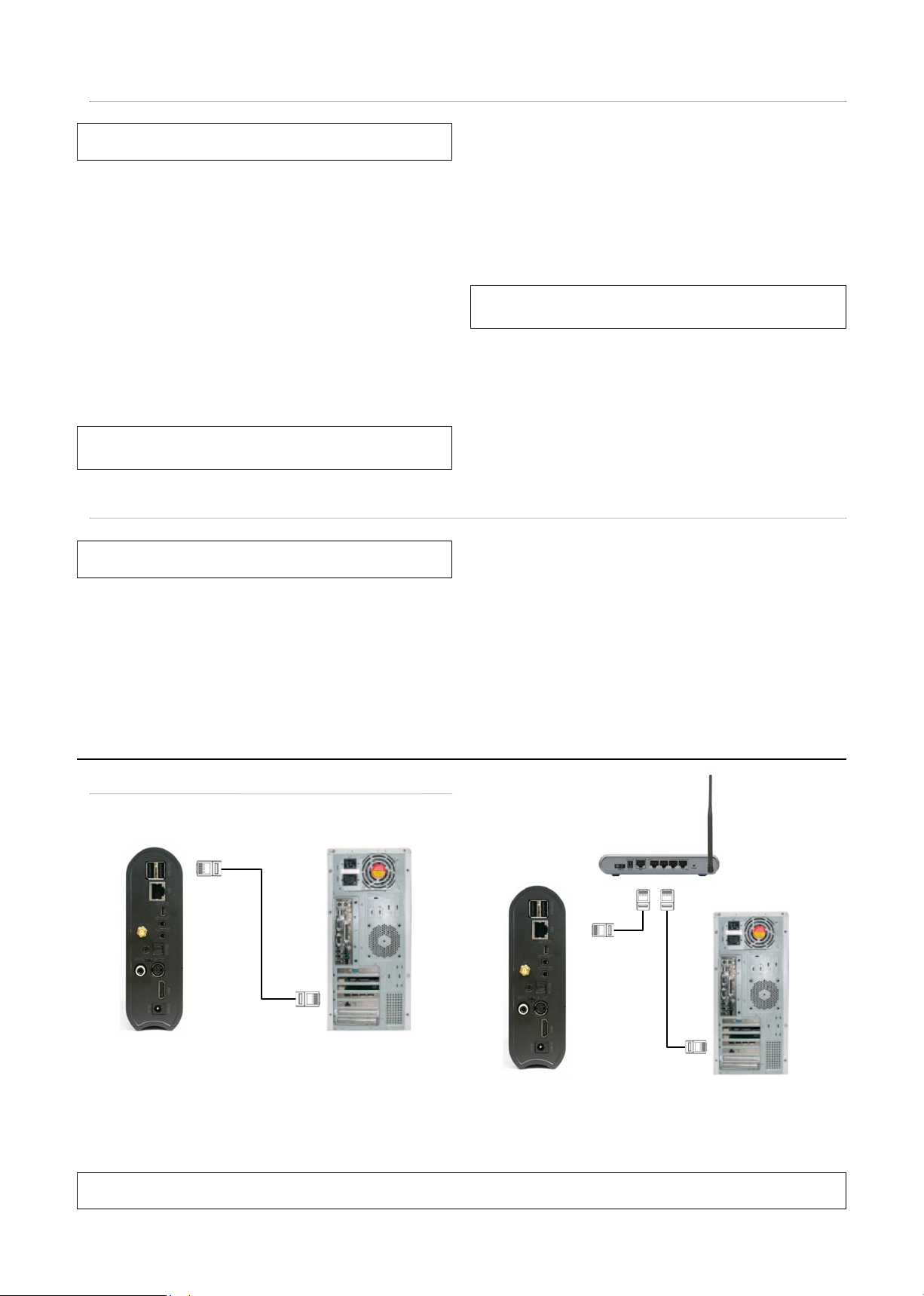
1.1.2 Linux
✓ MediaStation Pro fonctionne sous Linux 2.4 et version ultérieure.
Montage automatique
Après le démarrage, connectez-vous.
Connectez MEDIASTATION PRO -> Mettez MEDIASTATION PRO
sous tension-> Vérifi ez la détection avec [fdisk] -> Faites un « mount
pointer » (ex. mediatest) dans le dossier Monter (/mnt) -> Modifi ez [/
etc/fstab] -> ajoutez les paramètres suivants;
/dev/sda /mnt/mediatest vfat noauto, user 0 0 (pour un disque dur
FAT32)
/dev/sda /mnt/mediatest ntfs noauto, user 0 0 (pour un disque dur
NTFS)
Reconnectez-vous.
✓ Dans l’exemple ci-dessus, on suppose que MEDIASTATION PRO sera détecté comme
« sda » sur votre système. Dans le cas contraire, vous devez entrer le nom du lecteur
détecté comme « Périphérique de stockage de masse » et non « sda ».
1.1.3 Mac
✓ MediaStation Pro fonctionne sous Mac 9.0 et version ultérieure.
Montage manuel
Connectez MEDIASTATION PRO -> Mettez MEDIASTATION PRO
sous tension-> Vérifi ez la détection avec [fdisk] -> Faites un « mount
pointer » (ex. mediatest) dans le dossier Monter (/mnt) -> Modifi ez [/
etc/fstab] -> ajoutez les paramètres suivants;
mount –t vfat /dev/sda /mnt/mediatest (pour un disque dur FAT32)
mount –t ntfs /dev/sda /mnt/mediatest (pour un disque dur FAT32)
✓ Dans l’exemple ci-dessus, on suppose que MEDIASTATION PRO sera détecté comme
« sda » sur votre système. Dans le cas contraire, vous devez entrer le nom du lecteur
détecté comme « Périphérique de stockage de masse » et non « sda ».
Arrêt de l’utilisation
Sélectionnez [unmount] dans le panneau de contrôle du périphérique.
Il n’est pas nécessaire d’installer le pilote d’installation sous Mac
OS 9.x. MEDIASTATION PRO sera détecté automatiquement. Si
MEDIASTATION PRO est correctement détecté, une icône apparaît
à l’écran.
Pour retirer MEDISTATION PRO en toute sécurité, faites glisser l’icône
vers la corbeille et débranchez MEDIASTATION PRO.
2. Connexion au PC via le réseau
2.1 Connexion réseau local sans fi l
Connexion directe de l’ordinateur à MediaStation Pro
Connexion avec un routeur ou
concentrateur IP
Connectez le câble réseau au port réseau entre MediaStation Pro et
le PC. Dans ce cas, vous devez généralement utiliser un type de câble
réseau croisé.
[CONSEIL] Si la carte réseau de l’ordinateur est connectée à une ligne
Internet, vous pouvez monter une carte réseau supplémentaire sur
votre PC et la connecter à MediaStation Pro.
✓ Si vous souhaitez lire des fi chiers multimédia partagés sur le réseau, référez vous à la section « 3.Lecture de fi chiers partagés (Flux continu) ».
Connectez le câble réseau au port réseau entre le routeur ou
concentrateur IP.
Dans ce cas, vous devez généralement utiliser un type de câble
réseau direct.
6
Page 7
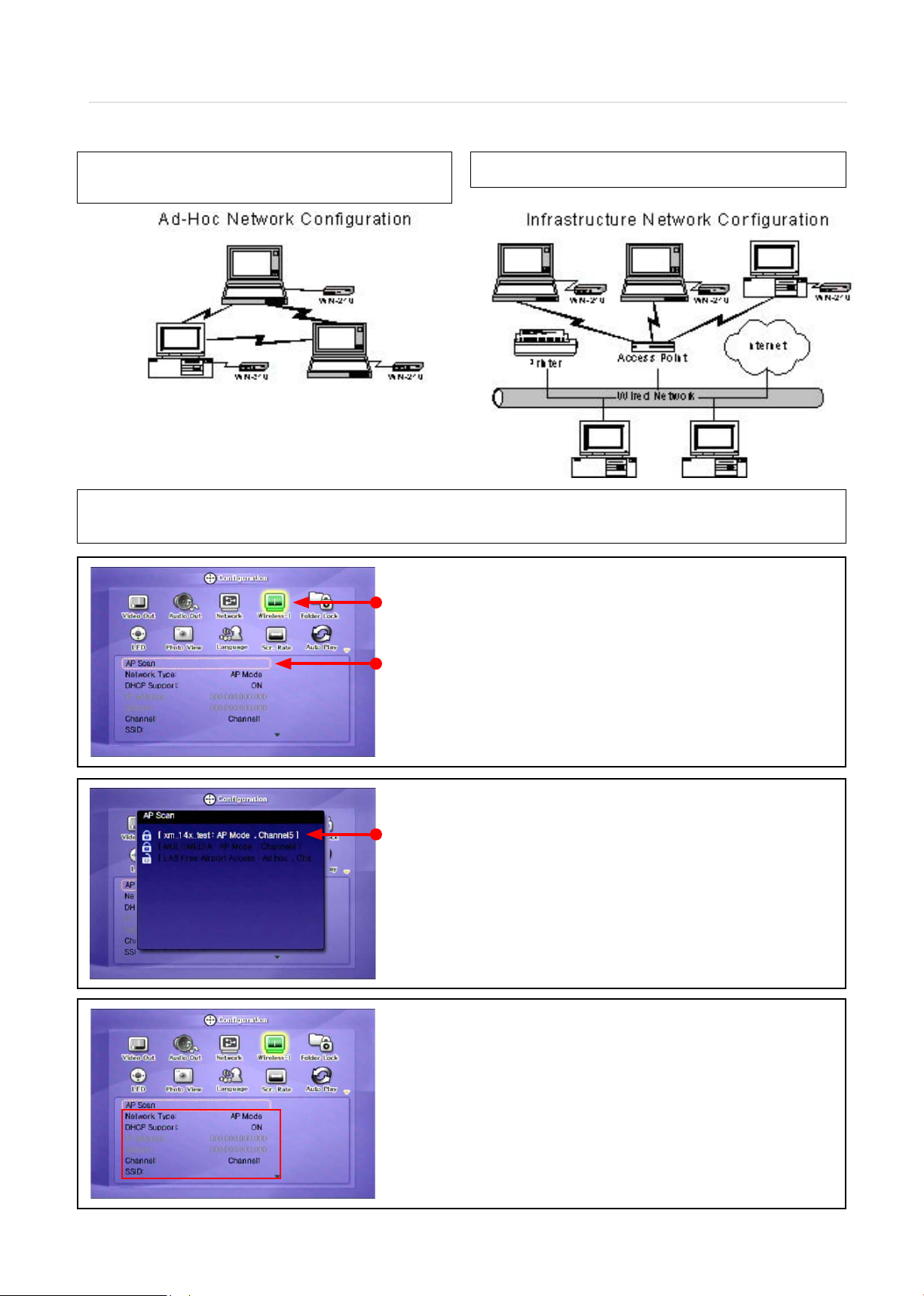
2.2 Connexion au réseau local sans fi l
MediaStation Pro prend en charge deux types d’infrastructures sans fi l : le mode Infrastructure et le mode Ad Hoc.
Mode Ad Hoc
1:1 Connexion au réseau sans fi l entre un adaptateur sans fi l et MediaStation Pro sans
accès sans fi l.
✓ Remarque
Un point d’accès sans fi l (mode infrastructure) ou un adaptateur sans fi l (mode Ad hoc) est requis pour une connexion sans fi l. La norme sans fi l IEEE 802.11g est recommandée afi n de
bénéfi cier d’un environnement sans fi l optimal. MediaStation Pro est compatible avec la norme IEEE 802.11g et b.
① Accédez à l’écran Paramétrage en appuyant sur le bouton [SETUP].
② Accédez à l’icône ‘Wireless-I’, puis appuyez sur le bouton [OK]. La zone de confi guration s’affi che sous
le menu de l’icône.
② Accédez à ‘Scan AP’, puis appuyez sur le bouton [OK]. Les réseaux sans fi l disponibles sont détectés
et affi chés.
Mode infrastructure
Connexion au réseau sans fi l local avec point d’accès sans fi l.
④ Sélectionnez le réseau désiré dans la liste des réseaux disponibles.
*Les informations relatives au réseau sans fi l s’affi chent.
-SSID : nom du réseau sans fi l
-Mode de connexion : mode AP (pour se connecter à un point d’accès)
: mode Aad hoc (pour se connecter à un adaptateur sans fi l)
-Canal : canal sans fi l utilisé par la station sans fi l
⑤ Les informations relatives à la station sans fi l s’affi chent. Appuyez sur [SETUP] pour enregistrer la
confi guration.
7
Page 8
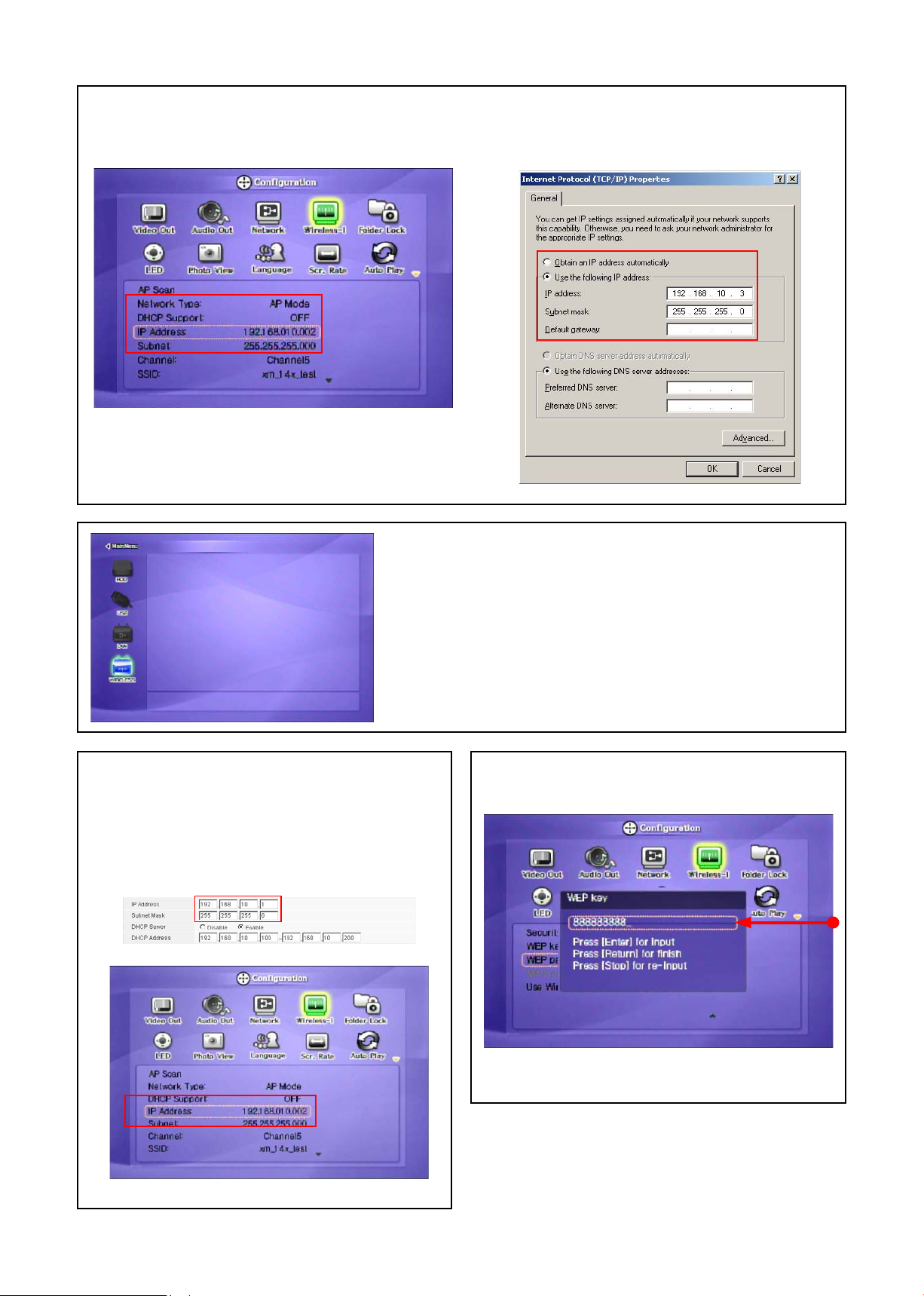
✓ Remarque : en cas de connexion en mode Ad hoc, le paramétrage manuel de l’adresse IP et du masque de sous-réseau est nécessaire.
Vous devez paramétrer manuellement l’adresse IP et le masque de sous-réseau de l’adaptateur sans fi l et de MediaStationPro. Désactivez DHCP, puis entrez « l’adresse IP » et le « masque
de sous-réseau ». Les adresses IP de MediaStation Pro et de l’adaptateur sans fi l doivent être différentes. Le masque de sous-réseau de MediaStation Pro et celui de l’adaptateur sans fi l
doivent être identiques.
Exemple : MediaStation Pro : Adresse IP (192.168.10.2) Masque sous-réseau (255.255.255.0) ==> Adaptateur sans fi l : Adresse IP (192.168.10.3) Masque sous-réseau (255.255.255.0)
Paramétrage manuel de l’adresse IP de MediaStation Pro IP
Paramétrage manuel de l’adresse IP de l’adaptateur sans fi l
⑥ L’icône [WIRELESS] est activée. Sélectionnez l’icône. La liste des PC du réseau s’affi che. Vous pouvez
maintenant accéder à votre PC et aux fi chiers personnels stockés.
✓ Remarque : lorsque l’icône Wireless n’est pas activée ou lorsque vous n’êtes pas
connecté à une station sans fi l.
1. [Attente ou redémarrage] En mode AP, l’attribution d’adresse IP à partir d’un point
d’accès peut prendre du temps. Si la connexion échoue, redémarrez simultanément le
Point d’accès et MediaStation Pro.
2. [Paramétrage manuel de l’adresse IP et du masque de sous-réseau] En mode AP,
désactivez le support DHCP et réglez manuellement l’adresse IP et le masque de sousréseau. Les adresses IP de MediaStation Pro et de l’adaptateur sans fi l doivent être
différentes. Le masque de sous-réseau de MediaStation Pro et celui de l’adaptateur sans
fi l doivent être identiques.
Exemple : MediaStation Pro : Adresse IP (192.168.10.2) Masque sous-réseau
(255.255.255.0) ==> Adaptateur sans fi l : Adresse IP (192.168.10.3) Masque sousréseau (255.255.255.0)
Vérifi ez l'adresse IP du Point d'accès
✓ Remarque : connexion au point d’accès avec une sécurité sans fi l
Si la sécurité du réseau sans fi l est activée, la communication ne pourra être activée
qu’en spécifi ant une clé. MediaStation Pro prend en charge les protocoles de sécurité
suivants : WEP, WPA – TKIP ou WPA-AES
Paramétrage manuel de l'adresse IP et du masque
de sous-réseau de MediaStation Pro
Sélectionnez le protocole de sécurité approprié pour votre réseau sans fi l, puis entrez la
clé de sécurité correspondante.
Appuyez sur [OK] pour enregistrer la confi guration.
8
Page 9
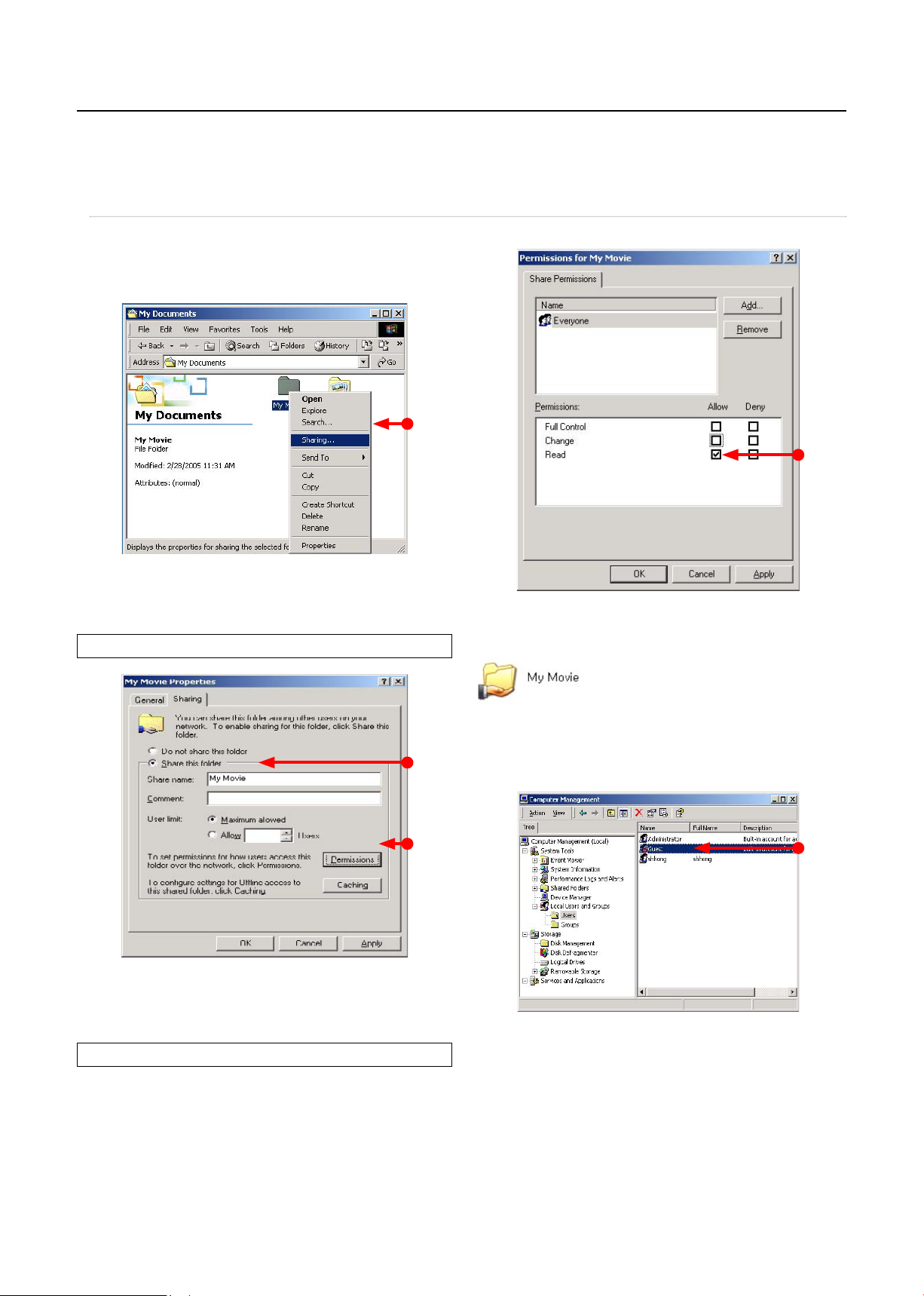
3. Lecture des fi chiers partagés (fl ux continu)
Après avoir connecté le câble réseau, vous devez régler les confi gurations réseau de votre ordinateur et de MediaStation Pro.
*Il est possible d’attribuer les deux statuts suivants à l’adresse IP et au masque de sous-réseau de MediaStation Pro : dynamique et statique.
3.1 Windows 2000
1. Sélectionnez le dossier que vous souhaitez partager. Cliquez
dessus avec le bouton droit, puis cliquez sur ‘Partage’ dans le
menu contextuel.
2. Cochez ‘Partager ce dossier’, et indiquez le ‘nom du partage’.
Par exemple, « Mon fi lm »
✓ Veillez à ce que le ‘nom du partage’ comporte 12 caractères maximumen français.
3. Cliquez sur ‘Autorisations’, puis indiquez s’il s’agit d’un compte
accessible par « Tous les utilisateurs » ou non. Si ce n’est pas le
cas, ajoutez le compte « Tous les utilisateurs ».
4. Par la suite, le dossier partagé s’affi che comme illustré dans
l’image suivante.
5. Accédez à [Paramètres>Panneau de confi guration>Outils
d’administration>Gestion de l’ordinateur>Utilisateurs et groupes
locaux>Utilisateurs], puis double-cliquez sur ‘Invité’.
✓ Nous recommandons d’utiliser uniquement les autorisations ‘Lecture>Autoriser’.
9
Page 10
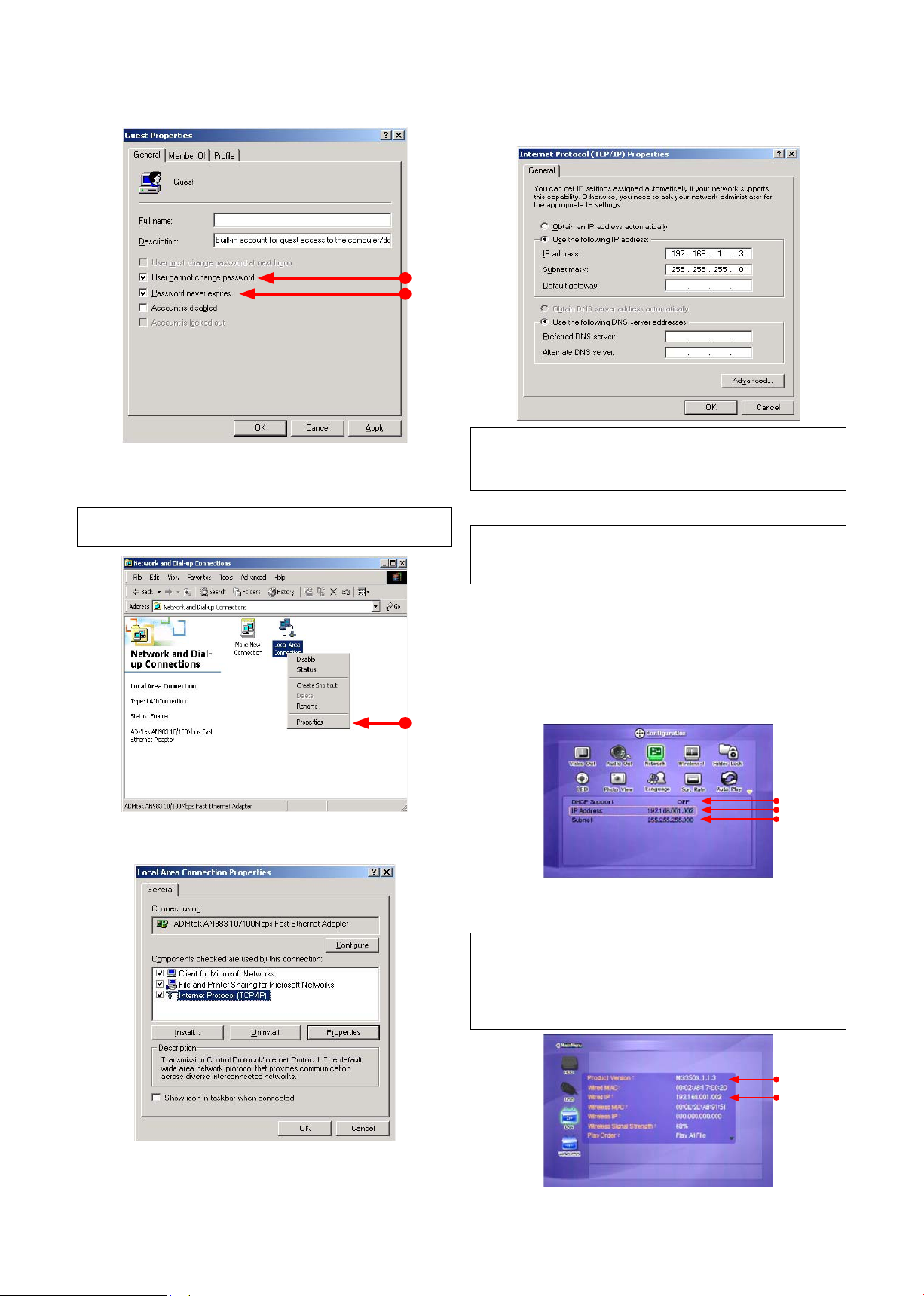
6. Cochez les cases ‘ L’utilisateur ne peut pas changer le mot de
passe’ et ‘Le mot de passe n’expire jamais’.
7. Accédez à [Panneau de confi guration>Connexions réseau et
accès à distance], puis cliquez avec le bouton droit et sélectionnez
Propriétés dans ‘ Connexions au réseau local’.
✓ S’il existe deux ou plus de deux ‘Connexions au réseau local’, sélectionnez celle que
vous utiliserez pour connecter votre MEDIASTATION PRO.
Par exemple,
Adresse IP : 192.168.1.3
Masque de sous-réseau : 255.255.255.0
✓ Si vous avez déjà ‘obtenu une adresse IP automatiquement’ depuis le serveur DHCP
ou depuis le routeur IP sur votre connexion au réseau local, vous n’avez pas besoin
d’entrer une adresse IP spécifi que. Utilisez ‘Obtenir une adresse IP automatiquement ’
ou tapez une adresse IP et un masque de sous-réseau fournis par le serveur DHCP ou
le routeur IP.
Réglez les confi gurations réseau de MediaStation Pro.
✓ Pour cette confi guration, vous devez connecter MediaStation Pro à la TV. Consultez la
section « Connexion du câble vidéo ».
8. Double-cliquez sur le ‘ protocole Internet (TCP/IP)’ que vous
souhaitez utiliser sur votre PC.
Appuyez sur le bouton [SETUP] de la télécommande pour
accéder à l’écran de confi guration. Sélectionnez ‘Support DHCP
désactivé’, puis entrez l’adresse IP et le masque de sous-réseau.
Par exemple,
Adresse IP : 192.168.1.2
Masque de sous-réseau : 255.255.255.0
Ensuite, appuyez de nouveau sur [SETUP] pour enregistrer les
confi gurations.
✓ Si vous avez déjà reçu une adresse IP dynamique du serveur DHCP ou du routeur
IP sur votre réseau local, il n’est pas nécessaire d’entrer une adresse IP statique. Utilisez
l’option ‘DHCP activé’ ou ou entrez l’adresse IP et le masque de sous-réseau fournis par
le serveur DHCP ou le routeur IP.
✓ Vérifi ez l’‘adresse IP obtenue automatiquement’
Lorsque vous utilisez l’option ‘DHCP activé’, vous pouvez voir les adresses IP sur l’écran
d’information en pressant le bouton [INFO].
9. Cochez la case ‘Utiliser l’adresse IP suivante’, puis entrez
l’‘adresse IP’ et le ‘ masque de sous-réseau’ que vous souhaitez
utiliser.
Adresse IP de MediaStation Pro
10
Page 11

3.2 Windows XP
1. Sélectionnez le dossier que vous souhaitez partager. Cliquez
dessus avec le bouton droit, puis cliquez sur ‘Partage et sécurité’
dans le menu contextuel.
2. Cochez ‘Partager ce dossier sur le réseau’ et entrez le ‘nom du
partage’.
Par exemple, « Mon fi lm »
5. Check ‘User cannot change password’ and ‘Password never
expires’.
✓ Veillez à ce que le ‘nom du partage’ comporte 12 caractères maximumen français.
3. Par la suite, le dossier partagé s’affi che comme illustré dans
l’image suivante.
6. Accédez à [Panneau de confi guration>Connexions réseau], puis
cliquez avec le bouton droit et sélectionnez Propriétés dans
‘Connexion au réseau local’.
✓ Si ‘Outils d’administration’ ne s’affi che pas dans le Panneau de confi guration, cliquez
sur « Basculer vers l’affi chage classique » dans le coin supérieur gauche de l’écran.
✓ S’il existe deux ou plus de deux ‘Connexions au réseau local’, sélectionnez celle que
vous utiliserez pour connecter votre MediaStation Pro.
4. Accédez à [Paramètres>Panneau de confi guration > Outils
d’administration > Gestion de l’ordinateur > Utilisateurs et
groupes locaux > Utilisateurs], puis double-cliquez sur ‘Invité’.
✓ Valable pour Windows XP Professional. Les utilisateurs de Windows XP Édition
familiale ne peuvent pas voir cette image. Passez à l’étape 6).
✓ Si ‘Outils d’administration’ ne s’affi che pas dans le Panneau de confi guration, cliquez
sur « Basculer vers l’affi chage classique » dans le coin supérieur gauche de l’écran.
11
Page 12

7. Double-cliquez sur le ‘ protocole Internet (TCP/IP)’ que vous
souhaitez utiliser sur votre PC.
8. Cochez la case ‘Utiliser l’adresse IP suivante’, puis entrez l’‘adresse
IP’ et le ‘ masque de sous-réseau’ que vous souhaitez utiliser.
Par exemple,
Adresse IP : 192.168.1.3
Masque de sous-réseau : 255.255.255.0
9. Dans la fenêtre présentée à l’étape 7 ci-dessus, cliquez sur l’onglet
‘Avancé’. Désactivez la case ‘Pare-feu de connexion Internet’.
✓ Si vous utilisez Service pack 2, référez vous aux image suivantes.
Cliquez sur ‘Paramètres’ dans ‘Pare-feu Windows’
✓ Si vous avez déjà reçu une adresse IP dynamique du serveur DHCP ou du routeur IP
sur votre réseau local, il n’est pas nécessaire d’entrer une adresse IP statique. Utilisez
‘Obtenir une adresse IP automatiquement ’ ou entrez l’adresse IP et le masque de sousréseau fournis par le serveur DHCP ou le routeur IP.
Cochez ‘Désactivé’, puis cliquez sur ‘OK’
12
Page 13

10. Réglez les confi gurations réseau de MediaStation Pro.
✓ Pour cette confi guration, vous devez connecter MediaStation Pro à la TV. Consultez la
section « 6.1 Connexion du câble vidéo ».
Appuyez sur le bouton [SETUP] de la télécommande pour
accéder à l’écran de confi guration. Sélectionnez ‘Support DHCP
désactivé’, puis entrez l’adresse IP et le masque de sous-réseau.
Par exemple,
Adresse IP : 192.168.1.2
Masque de sous-réseau : 255.255.255.0
Ensuite, appuyez de nouveau sur [SETUP] pour enregistrer les
confi gurations.
✓ Si vous avez déjà reçu une adresse IP dynamique du serveur DHCP ou du routeur IP
sur votre réseau local, il n’est pas nécessaire d’entrer une adresse IP statique. Utilisez
l’option ‘DHCP activé’ ou ou entrez l’adresse IP et le masque de sous-réseau fournis par
le serveur DHCP ou le routeur IP.
✓ Vérifi ez l’‘adresse IP obtenue automatiquement’
Lorsque vous utilisez l’option ‘DHCP activé’, vous pouvez affi cher les adresses IP sur
l’écran d’informations en appuyant sur le bouton [INFO].
Adresse IP de MediaStation Pro
3.3 Windows Vista
Avant de « partager des dossiers », vous devez confi gurer 3 éléments pour le Partage réseau.
1. Confi guration des comptes d’utilisateur
a. Cliquez sur Démarrer > Paramètres > Panneau de confi guration>
Comptes d’utilisateurs
b. Vérifi ez que le compte est un compte « Invité ».
c. Si le compte « Invité » est désactivé, activez-le.
13
Page 14

2. Désactivation du « Pare-feu »
a. Cliquez sur Démarrer > Paramètres > Panneau de confi guration>
Pare-feu Windows
b. Cliquez sur ‘Désactivé (non recommandé)
c. Créez le dossier que vous souhaitez partager.
d. Un message s’affi che, indiquant de « Choisir les utilisateurs
pouvant accéder à votre dossier partagé ». Sélectionnez « Tous
» (tous les utilisateurs de la liste), puis appuyez sur le bouton «
Ajouter ».
3. Confi guration de Centre Réseau et partage
a. Cliquez sur Démarrer > Paramètres > Panneau de
confi guration > Centre Réseau et partage
b. Sélectionnez « Partage protégé par mot de passe », puis
sélectionnez « Désactiver le partage protégé par mot de passe ».
e. Après avoir enregistré le compte d’utilisateur, cliquez sur le
bouton « Partager ».
14
Page 15

4. Utilisation de l’hôte USB
✓ Remarque : déconnexion d’un lecteur de disque optique USB
Arrêtez la lecture et appuyez sur le bouton [3] de manière à éjecter le lecteur USB externe. En outre, il est déconseillé de lire un titre de DVD original avec une protection CSS lorsque
vous connectez l’hôte USB. Vous pouvez toutefois lire d’autres formats (Xvid par exemple).
✓ Remarque
Il est impossible de garantir la compatibilité avec tous les périphériques USB disponibles sur le marché. Toutefois, MediaStation Pro a été testé sur différents types de périphériques
issus de différents fabricants, sans aucun problème.
Connectez votre périphérique USB externe à l’un des ports USB de MediaStation Pro.
L’icône USB va s’activer sur l’écran de sélection de fi chiers.
Sélectionnez l’icône USB. Les fi chiers ou dossiers du périphérique USB s’affi chent. Sélectionnez le fi chier que vous souhaitez lire.
5. Connexion à un périphérique AV externe
5.1 Connexion du câble vidéo
MediaStation Pro prend en charge 4 types de sortie vidéo : « Composite, S-vidéo, Composant, HDMI ». Utilisez la connexion vidéo prise en
charge par votre TV. Les TV standard prennent en charge les connexions vidéos composites. L’emballage inclut un câble vidéo composite.
① Composant : câble de composants Y, Pb, Pr (fourni)
Vert (Y )
Rouge (Pr)
Bleu (Pb)
② Composite : câble RCA jaune. (fourni)
Rouge (Droit)
Blanc (Gauche)
Jaune (CVBS)
③ S-Vidéo : (câble non fourni)
Connexion à la prise Y de la TV
Connexion à la prise Pr de la TV
Connexion à la prise Pb de la TV
Connexion à la prise audio
rouge de la TV
Connexion à la prise audio
blanche de la TV
Connexion à la prise (CVBS)
composite de la TV
S-VIDÉO
④ HDMI : câble HDMI (fourni)
HDMI
✓ Si aucune image ne s’affi cheaprès la connexion du câble vidéo, vérifi ez les points suivants :
1. « TV » – Basculez vers le mode d’entrée vidéo : allumez la TV et choisissez le mode d’entrée vidéo correspondant à celui de la connexion vidéo. Référez-vous au manuel utilisateur de
la TV.
2. « MediaStation Pro » – Basculez vers le mode de sortie vidéo : appuyez sur [TV OUT] à plusieurs reprises afi n de modifi er le signal de sortie vidéo.
3. Lorsqu’une image s’affi che, vous devez enregistrer les confi gurations vidéo de MediaStation Pro. Consultez la section « 6.1 Confi guration de la vidéo ».
Connexion à la prise HDMI de la TV
Connexion à la prise S-Vidéo de la TV
15
Page 16

5.2 Connexion du câble audio
MediaStation Pro prend en charge 3 types de sortie vidéo « stéréo, coaxial, optique ». Utilisez la connexion audio prise en charge par votre TV
ou périphérique audio. Généralement, la TV prend en charge la connexion audio stéréo. Cet emballage inclut un câble audio stéréo.
① Stereo L / R (fourni)
Rouge (Droit)
Blanc (Gauche)
Jaune (CVBS)
② Optique () : câble optique pour Digital 5.1 ch. (non fourni)
OPTIQUE ()
✓ Ne connectez pas un câble optique et un câble coaxial simultanément.
③ Coaxial : câble coaxial pour Digital 5.1 ch. (non fourni)
COAXIAL
Connexion de la prise optique de
l'amplifi cateur ou du récepteur
Connexion de la prise coaxiale à
l'amplifi cateur ou au récepteur
Connexion à la prise audio
rouge de la TV
Connexion à la prise audio
blanche de la TV
Connexion à la prise (CVBS)
composite de la TV
✓ Si vous n'entendez aucun son après la connexion du câble optique ou coaxial, vous devez défi nir les paramètres audio de MediaStation sur Numérique Codé. Consultez la section «
6.2 Paramétrage audio »
16
Page 17

6. Confi guration de base
6.1 Confi guration de la vidéo
Voici des directives concernant la confi guration des paramètres de sortie vidéo de MediaStation Pro.
✓ Si aucune image ne s'affi cheaprès la connexion du câble vidéo, vérifi ez les points suivants :
1. « TV » – Basculez vers le mode d'entrée vidéo : allumez la TV et choisissez le mode d'entrée vidéo correspondant à celui de la connexion vidéo. Référez-vous au manuel utilisateur de
la TV.
2. « MediaStation Pro » – Basculez vers le mode de sortie vidéo : appuyez sur [TV OUT] à plusieurs reprises afi n de modifi er le signal de sortie vidéo.
TV - Mode d'entrée vidéo MediaStation Pro - Mode de sortie vidéo Connexion active TV / MediaStation Pro Type de câble vidéo
Vidéo normale
S-Vidéo S-Vidéo Câble S-Vidéo
Composant 480i
Composant
480p
720p
1080p
HDMI
480p
720p
1080i
1080p
640x480
800x600
1024x768
1280x1024
1600x1200
✓ NTSC, PAL : sortie TV standard. Sélectionnez la sortie TV correspondant à votre pays. (PAL est la norme européenne)
« Sortie TV » = Mode Composite
« Mode Composite » = C/S-Vidéo
« Sortie TV » = Mode Composite
« Mode Composite » = C/YPbPr
« Sortie TV » = Mode Composant
« Mode Composant » = Sélectionnez le
format 480p, 720p ou 1080i correspondant
au mode d'entrée TV
« Sortie TV » = Mode HD-DVI
« Mode HD-HDMI » = Sélectionnez le format
480p, 720p, 1080i, 1080p, 640 x 480, 800
x 600, 1024 x 768 ou 1280 x 1024, 1600 x
1200 correspondant au mode d'entrée TV
CVBS ou composite
(généralement la prise jaune)
Composant 3
Y(vert), Pb(bleu), Pr(rouge)
HDMI Câble HDMI
Câble RCA jaune (fourni)
Câble de composants
Y(vert), Pb(bleu), Pr(rouge)
Procédure de confi guration
① Activez MediaStation Pro et appuyez sur [SETUP] dans l'écran Sélection du mode.
② Accédez à l'icône « Sortie vidéo », puis appuyez sur [OK]. La zone de configuration
s'affiche sous le menu de l'icône.
③ Sélectionnez un mode de sortie TV et chaque mode de sortie vidéo détaillé en fonction
de la sortie TV sélectionnée, puis appuyez sur [OK].
④ Pour terminer, appuyez de nouveau sur [SETUP] pour enregistrer les configurations.
6.2 Paramétrage audio
Voici des directives concernant la confi guration des paramètres de sortie audio de MediaStation Pro. Vous pouvez utiliser Stereo ou Digital 5.1 ch.
✓ Analogue/DCPM : sélectionnez cette option lorsque vous connectez les câbles audio fournis (rouge/blanc) directement à la TV ou au périphérique audio.
•Numérique Codé : sélectionnez cette option lorsque vous souhaitez écouter via 5.1Ch / DTS Dolby en connectant le récepteur (ou l'amplificateur) au câble optique ou coaxial.
Procédure de confi guration
① Activez MediaStation Pro et appuyez sur [SETUP] dans l'écran Sélection du mode.
② Accédez à l'icône « Sortie audio », puis appuyez sur [OK]. La zone de configuration s'affiche
sous le menu de l'icône.
③ Sélectionnez le mode de sortie audio Stéréo ou Numérique Codé, puis appuyez sur [OK].
④ Pour terminer, appuyez de nouveau sur [SETUP] pour enregistrer la configuration.
17
Page 18

6.3 Confi guration du réseau
Il est possible d'obtenir l'adresse IP automatiquement du serveur DHCP ou routeur IP, ou de défi nir une adresse IP spécifi que. Vérifi ez votre
environnement réseau.
✓ Remarque
DHCP activé : vous pouvez utiliser cette option lorsqu'il est possible d'obtenir une adresse IP automatiquement du serveur DHCP ou du routeur IP. (recommandé pour la majorité des
utilisateurs)
DHCP désactivé : utilisez cette option lorsqu'il est impossible d'obtenir une adresse IP automatiquement ni de vous connecter au PC directement sans serveur DHCP ou routeur IP. Entrez
l'adresse IP et le masque de sous-réseau.
‘Procédure de confi guration de l'option Support DHCP activé’
① Activez MediaStation Pro et appuyez sur [SETUP] dans l'écran Sélection du mode.
② Accédez à l'icône « Réseau », puis appuyez sur [OK]. La zone de configuration s'affiche
sous le menu de l'icône.
③ Sélectionnez « Support DHCP activé », puis appuyez sur [OK].
④ Pour terminer, appuyez de nouveau sur [SETUP] pour enregistrer la configuration.
Procédure de confi guration de Support DHCP désactivé
① Activez MediaStation Pro et appuyez sur [SETUP] dans l'écran Sélection du mode.
② Accédez à l'icône « réseau », puis appuyez sur [OK]. La zone de configuration s'affiche
sous le menu de l'icône.
③ Sélectionnez « Support DHCP désactivé », puis appuyez sur [OK].
✓ Vérifiez l'adresse IP obtenue
Appuyez sur [INFO] dans l'écran Sélection du mode. L'adresse IP actuelle reçue du
serveur DHCP s'affiche.
④ Accédez à « Adresse IP », « Sous-réseau », puis appuyez sur [OK]. Dans la zone
de saisie, entrez un nombre à l'aide du bouton [Direction] ou [Number]. Pour terminer,
appuyez sur [ENTER] pour enregistrer la configuration.
✓ Vérifiez l'adresse IP obtenue
Appuyez sur [INFO] dans l'écran Sélection du mode. L'adresse IP actuelle reçue du
serveur DHCP s'affiche.
18
Page 19
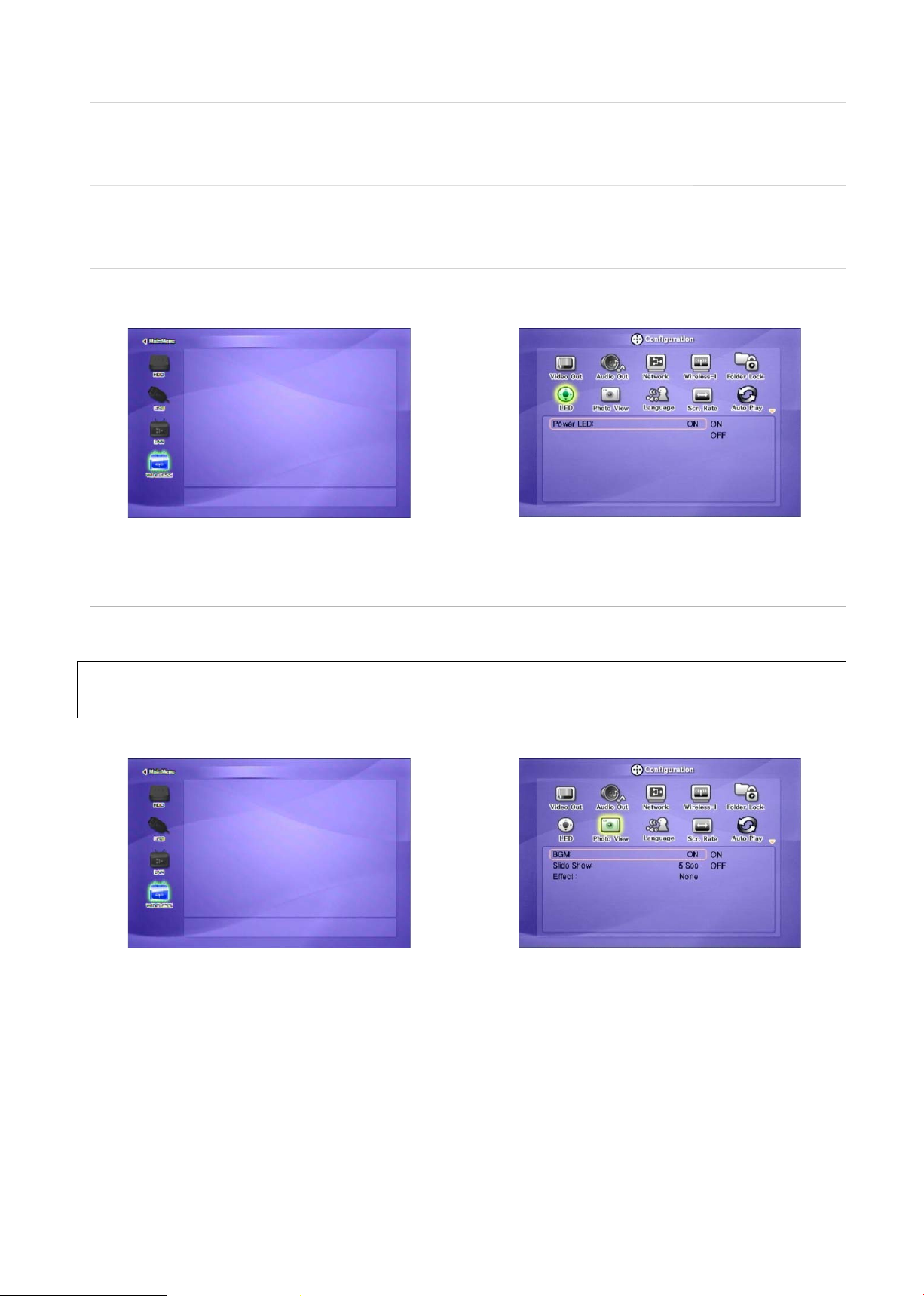
6.4 Confi guration sans fi l
Consultez la section « 2. Connexion au PC via le réseau > 2.2 Connexion au réseau local sans fi l ».
6.5 Confi guration de la sécurité sans fi l
Consultez la section « 2. Connexion au PC via le réseau > 2.2 Connexion au réseau local sans fi l ».
6.6 Confi guration du voyant DEL
Il est possible d'activer ou de désactiver le voyant DEL de rétro-éclairage de la fl èche sur la face avant. Lorsque le voyant vous dérange la nuit,
désactivez-le.
① Activez MediaStation Pro et appuyez sur [SETUP] dans l'écran Sélection du mode.
② Accédez à l'icône « DEL », puis appuyez sur [OK]. La zone de configuration s'affiche
sous le menu de l'icône.
③ Sélectionnez « Activé » ou « Désactivé », puis appuyez sur [OK].
④ Pour terminer, appuyez de nouveau sur [SETUP] pour enregistrer les configurations.
6.7 Confi guration de l'affi chage de photos
Lorsque vous lisez des fi chiers d'image, il est possible d'activer ou de désactiver BGM (Back Ground Music) et de défi nir l'intervalle de lecture
pour chaque fi chier.
✓ Musique d'arrière-plan, diaporama musical
Créez un dossier « musique » (en minuscules) dans le répertoire racine du disque dur intégré et enregistrez-y les fichiers MP3. Lorsque vous lisez un ou la totalité des fichiers d'image, vous
pouvez écouter des morceaux mp3 et afficher un diaporama simultanément.
Avant de lire des fichiers d'image, configurez le mode Photo en appuyant sur le bouton [PHOTO].
Procédure de confi guration
① Activez MediaStation Pro et appuyez sur [SETUP] dans l'écran Sélection du mode.
② Accédez à l'icône « Aperçu photo », puis appuyez sur [OK]. La zone de configuration
s'affiche sous le menu de l'icône.
③ Sélectionnez « Activé » ou « Désactivé », appuyez sur [OK] et configurez [Slide show]
/ [Effect].
④ Pour terminer, appuyez de nouveau sur [SETUP] pour enregistrer la configuration.
* Il est possible de définir l'intervalle d'affichage du diaporama.
19
Page 20

6.8 Confi guration de la langue
Il est possible de confi gurer la langue favorite. Il se peut que cette option de confi guration de la langue ne soit pas prise en charge. En outre,
cette langue s'appliquera à la langue d'affi chage à l'écran et non aux sous-titres.
6.9 Confi guration du format d'image
Voici des directives concernant la confi guration du type de TV. Vous pouvez utiliser les formats 4:3 Letter Box (format panoramique), 4:3 Pan
Scan (recadrage plein écran) et 16:9.
Procédure de confi guration
① Activez MediaStation Pro et appuyez sur [SETUP] dans l'écran Sélection du mode.
② Accédez à l'icône « Format d'image », puis appuyez sur [OK]. La zone de configuration
s'affiche sous le menu de l'icône.
③ Sélectionnez l'un des formats 4:3 Letter Box (format panoramique), 4:3 PaScan
(recadrage plein écran) ou 16:9, puis appuyez sur [OK].
④ Pour terminer, appuyez de nouveau sur [SETUP] pour enregistrer les configurations.
6.10 Confi guration de la lecture automatique
Lorsque cette fonction est activée, MEDIASTATION PRO lit le fi chier en continu à partir de l'heure d'arrêt.
Procédure de confi guration
① Activez MediaStation Pro et appuyez sur [SETUP] dans l'écran Sélection du mode.
② Accédez à l'icône « Lecture auto », puis appuyez sur [OK]. La zone de configuration
s'affiche sous le menu de l'icône.
③ Sélectionnez « Activé » ou « Désactivé », puis appuyez sur {OK}.
④ Pour terminer, appuyez de nouveau sur [SETUP] pour enregistrer les configurations.
20
Page 21

6.11 Confi guration d'Internet
Voici des directives concernant la connexion de MEDIASTATION PRO à Internet.
① Activez MediaStation Pro, puis appuyez sur le bouton [SETUP] et accédez à la page
[SETUP].
6.12 i-RADIO
Confi guration de la fonction « i-Radio » de MEDIASTATION PRO.
✓ [Remarque]
i-Radio inclut une liste de serveurs Shoutcast, Inlive(diffusion en direct) ou UserList.
(enregistrer les fichiers pls et m3u dans le dossier « iradio »).
Procédure de confi guration
② Accédez à la 2ème page, sélectionnez l'icône [INTERNET], puis appuyez sur le bouton
[ENTER] pour atteindre la page ci-dessus.
③ À l'aide des flèches, accédez à la configuration inférieure.
À l'aide des flèches et des chiffres, effectuez la configuration, puis appuyez sur [ENTER]
pour l'enregistrer.
④ Appuyez sur le bouton [SETUP] pour enregistrer la configuration.
① Activez MediaStation Pro, puis appuyez sur le bouton [SETUP] et accédez à la page
[SETUP].
✓ Liste de serveurs
Shoutcast et Inlive incluent de nombreuses listes de serveurs. Vous pouvez toutefois en
limiter le nombre pour la fonction i-Radio.
② Accédez à la 2ème page, sélectionnez l'icône [i-RADIO]], puis appuyez sur le bouton
[ENTER].
③ À l'aide des flèches, accédez à la configuration inférieure.
À l'aide des flèches et des chiffres, effectuez la configuration, puis appuyez sur [ENTER]
pour l'enregistrer.
④ Appuyez sur le bouton [SETUP] pour enregistrer la configuration.
21
Page 22

Si l'option « Désactivé » est sélectionnée dans les paramètres de la liste de serveurs
✓ [Remarque]
Après avoir créé le dossier « iradio » dans le répertoire racine du disque dur de MEDIASTATION PRO, il affiche uniquement la liste enregistrée
dans les fichiers pls, m3u. Vous pouvez utiliser un logiciel de création de listes de lecture ou un lecteur multimédia pour créer des listes de lecture personnalisées de radios sur Internet.
① Appuyez sur la touche ◀ de la page principale, sélectionnez l'icône « i-RADIO », puis
appuyez sur le bouton [ENTER].
② Les listes de serveurs enregistrées dans le dossier « iradio » du répertoire racine
s'affichent. Sélectionnez une liste, puis appuyez sur le bouton [ENTER]. La communication
avec le serveur de radios doit commencer.
Si l'option « Shoutcast / Icecast » est sélectionnée dans les paramètres de la liste de serveurs
① Il affiche la liste de serveurs de diffusion en direct et votre liste de lecture personnelle
à partir du dossier « iradio ».
②Sélectionnez une liste, puis appuyez sur le bouton [ENTER]. La communication avec le
serveur de radios doit commencer.
6.13 APPARENCE
Avec la fonction SKIN, vous pouvez personnaliser l'interface de votre MEDIASTATION PRO.
✓ [Remarque]
Enregistrez votre propre interface ou vos propres images d'icône dans le dossier « skin1 » du répertoire racine de MEDIASTATION PRO.
① Activez MediaStation Pro, puis appuyez sur le bouton [SETUP] et accédez à la page
[SETUP].
✓ Dossier SKIN : vous pouvez créer un maximum de 10 apparences (skin1,skin2…,skin10).
✓ Fichier couleur utilisateur : si le fichier « colorx.txt » est situé dans le dossier SKIN, il s'affiche pour l'utilisateur. Dans le cas contraire, la couleur par défaut s'affiche.
✓ Couleur police de carac. : sélectionnez la couleur de police de l'interface (noir par défaut)
✓ Couleur de police sélectionnée : couleur de police lorsqu'elle est sélectionnée (blanc par défaut)
② Accédez à la 2ème page, sélectionnez l'icône [SKIN], puis appuyez sur le bouton
[ENTER]. La page de configuration s'affiche.
③ À l'aide des flèches, accédez à la configuration inférieure.
À l'aide des flèches et des chiffres, effectuez la configuration, puis appuyez sur [ENTER]
pour l'enregistrer.
④ Appuyez sur le bouton [SETUP] pour enregistrer la configuration.
22
Page 23

Procédure de confi guration
① Créez le dossier « skin1 », puis enregistrez « GUI » ou «Images » dans le dossier du
répertoire racine du disque dur de MediaStation Pro.
③ Vous pouvez désormais afficher l'interface modifiée.
Si vous ne voyez pas la police, modifiez sa couleur.
(Page Configuration => SKIN=> Modifier la couleur de police)
② Dans la page de configuration de l'apparence, sélectionnez [ON] dans [SKIN Support],
puis sélectionnez [SKIN folder]. Appuyez sur le bouton [SETUP] pour enregistrer la
configuration.
④ Comme indiqué ci-avant, plusieurs couleurs de police sont prises en charge.
6.14 ETC
Ici, vous pouvez confi gurer un certain nombre de fonctionnalités (effets sonores, économiseur d'écran, message de chargement, etc.).
Procédure de confi guration
① Activez MediaStation Pro, puis appuyez sur le bouton [SETUP] et accédez à la page
[SETUP].
② Accédez à la 2ème page, sélectionnez l'icône [ETC], puis appuyez sur le bouton
[ENTER] pour atteindre la page ci-dessus.
③ À l'aide des flèches, accédez à la configuration inférieure.
À l'aide des flèches et des chiffres, effectuez la configuration, puis appuyez sur [ENTER]
pour l'enregistrer.
④ Appuyez sur le bouton [SETUP] pour enregistrer la configuration.
23
Page 24

6.15 Protocole
Ici, vous pouvez confi gurer le protocole de transfert des données de manière à accéder aux données stockées sur les serveurs de votre réseau.
Procédure de confi guration
① Activez MediaStation Pro, puis appuyez sur le bouton [SETUP] et accédez à la page
[SETUP].
② Accédez à la 2ème page, sélectionnez l'icône [Protocol], puis appuyez sur le bouton
[ENTER].
③ Sélectionnez le protocole requis : SAMBA, NFS, FTP ou uPNP
④ En fonction du protocole sélectionné, entrez les paramètres requis
i) Paramètre de l'adresse du serveur SAMBA : sélectionnez Auto ou Manuel
ii) Adresse Serveur SAMBA : entrez l'adresse du serveur.
iii) Adresse Serveur NFS : entrez l'adresse du serveur NFS.
iv) Dossier partagé NFS : entrez le chemin d'accès du dossier partagé.
v) Adresse FTP : entrez l'adresse du serveur FTP.
vi) ID FTP : entrez l'ID du serveur FTP.
Utilisez le clavier numérique et les boutons haut/bas pour sélectionner les caractères
appropriés. Le bouton [PREV] permet de supprimer les entrées.
Appuyez sur le bouton [SETUP] pour enregistrer la configuration.
6.16 Confi guration client/serveur FTP
Vous pouvez confi gurer le serveur et le client FTP.
Procédure de confi guration
① Activez MediaStation Pro, puis appuyez sur le bouton [SETUP] et accédez à la page
[SETUP].
② Accédez à la 2ème page, sélectionnez l'icône [FTP], puis appuyez sur le bouton [ENTER].
③ Utilisez le clavier numérique et les boutons haut/bas pour sélectionner les caractères
appropriés. Le bouton [PREV] permet de supprimer les entrées.
④ Configurez les paramètres appropriés :
i) Disque local du client FTP : entrez le chemin du disque dur que vous utilisez comme
disque pour le client FTP.
ii) Paramètre du serveur FTP de MediaStation Pro : définissez MediaStation Pro comme
serveur FTP.
iii) Disque du serveur FTP : entrez le chemin du disque dur que vous utilisez comme disque
pour le serveur FTP.
iv) ID Serveur : créez l'ID du serveur.
v) Mot de passe Serveur : créez le mot de passe d'accès au serveur FTP.
vi) Port Serveur : la valeur par défaut est 21. Vous pouvez toutefois en spécifier une autre.
Appuyez sur le bouton [SETUP] pour enregistrer la configuration.
24
Page 25

7. Lecture (télécommande)
7.1 Menu de base de l'écran
7.1.1 Sélection du mode
Une fois MEDIASTATION PRO mis sous tension, l'écran Sélection du mode s'affi che. Il vous permet de sélectionner le disque dur, le périphérique
USB externe, le réseau local (fi laire) ou le réseau local (sans fi l)
Vous pouvez sélectionner l'un d'entre eux.
7.1.1.1 Disque dur intégré ou périphérique USB externe
L'exemple suivant concerne l'utilisation d'un disque dur intégré. Les procédures décrites sont également valables pour le périphérique USB
externe.
① [Sélection du mode] Sélectionnez l'icône « HDD », puis appuyez sur [OK]. (dans le cas
d'un périphérique USB externe, sélectionnez l'icône « USB »
② Les données du disque dur intégré s'affichent. Pour lire un fichier, sélectionnez-le, puis
appuyez sur [OK].
7.1.1.2 Réseau sans fi l et réseau fi laire
L'exemple suivant concerne un réseau fi laire. Les fonctionnalités fonctionnent également dans le cas d'un réseau sans fi l.
① [Sélection du mode] Sélectionnez l'icône « LAN », puis appuyez sur [OK]. (dans le cas
d'un réseau sans fil, sélectionnez l'icône « SANS FIL »
③ Le dossier partagé du PC s'affiche. Pour lire un fichier, sélectionnez-le, puis appuyez
sur [OK].
② [Liste des PC du réseau] Tous les ordinateurs accessibles du réseau s'affichent à
l'écran.
✓ Actualisation du PC en réseau
Pour actualiser la liste des ordinateurs du réseau, appuyez sur [STOP]
25
Page 26

7.1.2 Sélection de fi chiers
Pour lire un fi chier, sélectionnez-le, puis appuyez sur [OK].
Select a file and press [OK].
When pressing [MENU] while playing a file, “Tool Box Menu” is displayed. Tool Box allows
using detailed playback function.
Fonctions et descriptions des boutons
Télécommande Fonction Descriptions
MENU Icônes du menu
STWX
PREV IWW
NEXT XXI
SLOW ()
DEVICE Sélection du mode Retour à l'écran de sélection Disque dur, USB, Réseau local, Sans fi l.
OK XI
SELECT
(Number 1)
SELECT ALL
(Number2)
MOVIE Mode Film Seules les vidéos sont lues.
MUSIC Mode Musique Seuls les fi chiers musicaux sont lus.
PHOTO Mode Photo
ALL MEDIA Mode Tous les médias Tous les fi chiers multimédia sont lus (vidéos, musique et photos).
INFO - Les informations actuelles de MEDIASTATION PRO s'affi chent.
TV OUT Signal de sortie vidéo Appuyez sur ce bouton pour naviguer parmi les types de signaux vidéo jusqu'à ce qu'une image s'affi che à l'écran.
Brt.CONT
SETUP - Accès à l'écran de confi guration.
Touche de direction Touche de direction
Déplacement de page en page Dans le cas d'une page listant plusieurs fi chiers, accès à la page précédente.
Déplacement de page en page Dans le cas d'une page listant plusieurs fi chiers, accès à la page suivante.
Répertoire vers le haut Retour au répertoire vers le haut.
Lecture Lecture d'un fi chier.
Enregistrement d'un fi chier dans la liste
de lecture
Enregistrement de tous les fi chiers dans la
liste de lecture
Contrôle de la luminosité et de la
profondeur de couleur.
Les icônes du menu s'affi chent, notamment « Lire un fi chier, Lire tous les fi chiers et Play List ». Appuyez de nouveau
sur la touché pour revenir à l'écran de sélection.
Enregistrement d'un fi chier dans une liste de lecture. Lorsque le fi chier est sélectionné, accédez à « [MENU]>Play
List »
Enregistrement de tous les fi chiers dans une liste de lecture. Lorsque les fi chiers sont sélectionnés, accédez à «
[MENU]>Play List »
Seuls les fi chiers d'image sont lus.
*Le bouton [PHOTO] permet d'utiliser la fonction de diaporama.
Lorsque vous appuyez sur ce bouton, vous pouvez basculer entre 3 modes. Après avoir sélectionné un mode,
modifi ez les paramètres à l'aide des fl èches .
✓ Lecture de tous les fichiers, lecture d'un seul fichier
Appuyez sur [MENU] et accédez à l'icône « Mode Lecture ». Deux modes de lecture sont disponibles. Lorsque vous appuyez sur [OK], le mode passe de « Lire un fichier » à « Lire tous les
fichiers ». Une fois le mode de votre choix sélectionné, appuyez de nouveau sur [MENU] pour enregistrer les configurations.
*Lire un fichier : lecture du fichier sélectionné, puis arrêt.
*Lire tous les fichiers : lecture du fichier sélectionné, puis lecture de tous les fichiers suivants au niveau du répertoire et des sous-répertoires.
✓ Actualisation du réseau
Appuyez sur [STOP]. Les ordinateurs du réseau ou de la liste de dossiers partagés sont actualisés.
✓ Basculement de la première à la dernière page
Si le répertoire comporte de nombreux fichiers, la liste peut s'afficher sur plusieurs pages. Dans ce cas, basculez facilement entre la première et la dernière page.
*Basculement de la dernière à la première page : accédez à [Up Directory] en haut de la première page, puis appuyez sur [▲] ou [Previous].
*Basculement de la première à la dernière page : accédez au dernier fichier de la dernière page, puis appuyez sur [▼] ou [Next]
✓ Long chemin d'accès d'un répertoire
Si les informations du chemin d'accès du répertoire sont plus importantes que celles du fichier, appuyez sur [Scr.SIZE].
26
Page 27

7.2 Lecture des fi chiers vidéo
Sélectionnez un fichier, puis appuyez sur [OK].
Lorsque vous appuyez sur [MENU] pendant la lecture d'un fichier, le menu de boîte à outils
s'affiche. Il permet d'utiliser la fonction de lecture détaillée.
Fonctions et descriptions des boutons
Bouton de la
télécommande
MENU Boîte à outils La boîte à outils s'affi che. Pour reprendre la lecture, appuyez à nouveau sur la touche.
OK XII
NEXT XXI
PREV IWW
Direction XXX
Direction WWW
SLOW Lecture au ralenti Lecture au ralenti 1/2x, 1/4x et 1/8x.
SEARCH Accès aux favoris Heure de lecture
VOLUME +
Direction S
VOLUME -
Direction T
MUTE Son désactivé Désactivation du son.
SUBTITLE
BOOKMARK
AUDIO Double audio
INFO Affi chage des informations du fi chier
Brt. CONT
Fonction Description
Lecture Lecture d'un fi chier.
Pause
Lecture Fichier suivant
Lecture Fichier précédent
Avance rapide Appuyez sur ce bouton pour modifi er la vitesse de lecture : 2x -4x- 8x -16x - 32x
Rembobinage Appuyez sur ce bouton pour modifi er la vitesse de rembobinage : 2x -4x- 8x -16x - 32x
Augmentation du volume Augmentation du volume.
Réduction du volume Réduction du volume.
Sous-titre Déplacement et masquage
Synchronisation des sous-titres
Sous-titre Sélection ou masquage
Sous-titre Sélection de la langue
Lecture spécifi que Mémorisation de
l'heure
Contrôle de la luminosité et de la
profondeur de couleur
Lorsque vous appuyez sur cette touche pendant la lecture d'un fi chier, celle-ci s'interrompt. Pour reprendre la
lecture, appuyez à nouveau sur la touche.
Lecture du fi chier suivant le fi chier en cours de lecture.
*« Play all » doit être sélectionné avant de pouvoir utiliser cette fonction.
Lecture du fi chier précédant le fi chier en cours de lecture.
*« Play all » doit être sélectionné avant de pouvoir utiliser cette fonction.
Accès à l'heure sélectionnée d'un fi chier. Entrez votre heure de lecture préférée à l'aide de la touche [Number],
puis appuyez sur [OK]
Il est possible de modifi er la taille et l'emplacement des sous-titres. La fl èche
WX modifi e la taille et la fl èche ST modifi e l'emplacement. Appuyez ensuite sur [OK].
Il est possible de synchroniser les sous-titres sur WX (une seconde) ST(60 secondes) lorsque la vitesse de
déplacement et les sous-titres ne sont pas synchronisés.
Le nom du sous-titre identique au fi chier vidéo s'affi che automatiquement à l'écran. Toutefois, il est possible
d'ouvrir les autres fi chiers de sous-titres favoris ou de les masquer.
Il est possible de basculer d'une langue de sous-titrage à une autre lorsque les sous-titres sont au format double,
incluant par exemple une langue locale et l'anglais.
* Lorsque vous sélectionnez ‘Distinction des langues de sous-titrage’, la première langue de sous-titrage s'affi che.
Enregistrement d'une heure de lecture spécifi que. Pour que la liste des signets s'affi che, appuyez sur
[BOOKMARK] dans l'écran de sélection de fi chiers.
Il est possible de basculer d'une langue à l'autre en cas de format audio double, incluant par exemple une langue
locale et l'anglais.
Affi chage des informations du fi chier au cours de la lecture. Pourmasquer les informations, appuyez de nouveau
sur le bouton.
Lorsque vous appuyez sur ce bouton, vous pouvez basculer entre 3 modes. Après avoir sélectionné un mode,
modifi ez les paramètres à l'aide des fl èches ST.
27
Page 28

7.3 Lecture des fi chiers DVD
La fonction de gestionnaire DVD prend en charge la lecture des fi chiers DVD sauvegardés de la même manière qu'un DVD original.
Créez un dossier, puis enregistrez-y tous les fi chiers DVD. Une fois la TV ou le moniteur connecté, sélectionnez le fi chier VIDEO_TS.IFO fi gurant
dans le dossier. Assurez-vous que tous les fi chiers DVD sauvegardés, notamment le fi chier VIDEO_TS.IFO d'un titre DVD, sont situés dans un
seul dossier.
✓ Remarque
Si le fichier VIDEO_TS.IFO ne fait pas partie des fichiers sauvegardés d'un titre DVD original, le gestionnaire de DVD ne fonctionne pas.
Accédez au dossier incluant les fichiers DVD sauvegardés
Sélectionnez le fichier ‘video_ts.ifo’, puis appuyez sur le bouton [OK].
Fonctions et descriptions des boutons
Remote Control Function Descriptions
AUDIO Double audio
SUBTITLE Sélection du type de sous-titre Modifi cation du type de sous-titre.
Scr. SIZE Taille d'écran Modifi cation de la taille de l'écran.
MENU Accès au menu Retour au menu principal au cours de la lecture du DVD.
SLOW Lecture au ralenti Lecture au ralenti 1/2x, 1/4x et 1/8x.
REPEAT Répétition du chapitre/du titre Confi guration de la répétition du chapitre/titre.
A-B REPEAT Répétition A-B Confi guration de la répétition A-B
TITLE Accès au menu de titres Retour au menu de titres au cours de la lecture du DVD.
ANGLE Angle Application d'une fonction d'angle.
INFO Affi chage des informations du fi chier
SEARCH Basculement à l'heure de lecture favorite
Brt. CONT
NEXT
XXI
PREV
IW
FF XXX
REW WWW
OK XII
VOLUME +
Direction S
VOLUME -
Direction T
MUTE Son désactivé Désactivation du son. Pour entendre les sons, appuyez de nouveau sur ce bouton.
Contrôle de la luminosité et de la
profondeur de couleur
Lecture Chapitre suivant Lecture du chapitre suivant.
Lecture Chapitre précédent Lecture du chapitre précédent.
Avance rapide Lorsque vous appuyez sur ce bouton, les vitesses de lecture avant disponibles sont 8x, 16x, 32x et 48x.
Rembobinage Lorsque vous appuyez sur ce bouton, les vitesses de lecture arrière disponibles sont 8x, 16x, 32x et 48x.
Lecture Lecture du fi chier « Video_ts.ifo ».
Pause
Augmentation du volume Augmentation du volume.
Réduction du volume Réduction du volume.
Il est possible de basculer d'une langue à l'autre en cas de format audio double, incluant par exemple une langue
locale et l'anglais.
Affi chage des informations du fi chier au cours de la lecture. Pour masquer les informations, appuyez de nouveau
sur le bouton.
Accès à l'heure sélectionnée d'un fi chier.
(il est impossible d'utiliser la barre de recherche par heure).
Lorsque vous appuyez sur ce bouton, vous pouvez basculer entre 3 modes. Après avoir sélectionné un mode,
modifi ez les paramètres à l'aide des fl èches ST.
Arrêt de la lecture, si le fi chier est en cours de lecture. Pour reprendre la lecture, appuyez de nouveau sur ce
bouton.
28
Page 29

7.4 Lecture des fi chiers audio
Sélectionnez un fichier, puis appuyez sur [OK].
Lorsque vous appuyez sur [MENU] pendant la lecture d'un fichier, le menu de boîte à outils
s'affiche. Il permet d'utiliser la fonction de lecture détaillée.
Fonctions et descriptions des boutons
Remote Control Function Descriptions
MENU Boîte à outils La boîte à outils s'affi che. Pour reprendre la lecture, appuyez à nouveau sur la touche.
Lecture Lecture d'un fi chier.
OK XI
NEXT XXI
PREV IWW
FF XXX
REW WWW
SEARCH Accès aux favoris Heure de lecture
VOLUME +
Direction S
VOLUME -
Direction T
MUTE Son désactivé Désactivation du son. Pour entendre les sons, appuyez de nouveau sur ce bouton.
INFO Affi chage des informations du fi chier
Brt. CONT
Pause
Lecture Fichier suivant
Lecture Fichier précédent
Avance rapide Lorsque vous appuyez sur ce bouton, les vitesses de lecture avant disponibles sont 2x, 4x 8x, 16x et 32x.
Rembobinage Lorsque vous appuyez sur ce bouton, les vitesses de lecture arrière disponibles sont 8x, 16x et 32x.
Augmentation du volume
Réduction du volume
Contrôle de la luminosité et de la
profondeur de couleur
Lorsque vous appuyez sur cette touche pendant la lecture d'un fi chier, celle-ci s'interrompt. Pour reprendre la
lecture, appuyez à nouveau sur la touche.
Lecture du fi chier suivant le fi chier en cours de lecture. * Le Mode « Lire tous les fi chiers » doit être sélectionné
avant de pouvoir utiliser cette fonction.
Lecture du fi chier précédant le fi chier en cours de lecture. * Le Mode « Lire tous les fi chiers » doit être sélectionné
avant de pouvoir utiliser cette fonction.
Accès à l'heure sélectionnée d'un fi chier. Entrez votre heure de lecture préférée à l'aide de la touche [Number],
puis appuyez sur [OK]
Augmentation du volume. * Il est impossible d'utiliser ce bouton lorsque les sous-titres manuels s'affi chent au
cours de la lecture d'un fi chier audio.
Réduction du volume. * Il est impossible d'utiliser ce bouton lorsque les sous-titres manuels s'affi chent au cours de
la lecture d'un fi chier audio.
Affi chage des informations du fi chier au cours de la lecture. Pour masquer les informations, appuyez de nouveau
sur le bouton.
Lorsque vous appuyez sur ce bouton, vous pouvez basculer entre 3 modes. Après avoir sélectionné un mode,
modifi ez les paramètres à l'aide des fl èches ST.
29
Page 30

7.5 Lecture des fi chiers d'image
Sélectionnez un fichier, puis appuyez sur [OK].
Lorsque vous appuyez sur [MENU] pendant la lecture d'un fichier, le menu de boîte à outils
s'affiche. Il permet d'utiliser la fonction de lecture détaillée.
Fonctions et descriptions des boutons
Remote Control Function Descriptions
MENU Boîte à outils
Lecture Lecture d'un fi chier.
OK XI
NEXT XXI
PREV IWW
INFO Affi chage des informations du fi chier
Brt. CONT Contrôle de la luminosité et de la profondeur de couleur
✓ Diaporama
Lorsque le mode de lecture est défini sur ‘Lire tous les fichiers (valeur par défaut)’, tous les fichiers d'image sont lus en continu. Vous pouvez donc utiliser la fonction de diaporama.
✓ Diaporama musical
Créez un dossier « musique » (en minuscules) dans le répertoire racine du disque dur intégré et enregistrez-y les fichiers MP3. Lorsque vous lisez un ou la totalité des fichiers d'image, vous
pouvez écouter les morceaux mp3 et afficher un diaporama simultanément.
Pause
Lecture Fichier suivant
Lecture Fichier précédent
La boîte à outils s'affi che. Pour reprendre la lecture,
appuyez à nouveau sur la touche.
Lorsque vous appuyez sur cette touche pendant la lecture
d'un fi chier, celle-ci s'interrompt. Pour reprendre la lecture,
appuyez à nouveau sur la touche.
Lecture du fi chier suivant le fi chier en cours de lecture.* Le
Mode « Lire tous les fi chiers » doit être sélectionné avant de
pouvoir utiliser cette fonction.
Lecture du fi chier précédant le fi chier en cours de lecture. *
Le Mode « Lire tous les fi chiers » doit être sélectionné avant
de pouvoir utiliser cette fonction.
Affi chage des informations du fi chier au cours de la lecture.
Pour masquer les informations, appuyez de nouveau sur
le bouton.
Lorsque vous appuyez sur ce bouton, vous pouvez
basculer entre 3 modes. Après avoir sélectionné un mode,
modifi ez les paramètres à l'aide des fl èches ST.
✓ Définition de l'intervalle de lecture
Pour faciliter l'utilisation du diaporama, il est possible de configurer un paramètre d'intervalle pour le diaporama. Appuyez sur [SETUP] pour accéder aux paramètres.
7.6 Création d'une liste de lecture
Vous pouvez créer une liste de lecture en sélectionnant vos fi chiers multimédia favoris. Vous pouvez combiner de la musique, des images et
des vidéos dans une liste.
✓ Remarque
Après le redémarrage de MEDIASTATION PRO, la liste de lecture enregistrée est supprimée.
① Mettez en surbrillance les fichiers de votre choix, puis confirmez votre sélection en
appuyant sur [SELECT] ou [SELECT ALL].
② Après avoir compilé les fichiers, appuyez sur [MENU] et sélectionnez « Play List ».
30
Page 31

③ L'écran Play List s'affiche.
-Lire : lecture des fichiers enregistrés.
-Annuler : fermeture de l'écran Play List.
-Vers le haut, Vers le bas : modification de l'emplacement du fichier.
-Aléatoire : le fichier est mélangé de manière aléatoire.
-Effacer : suppression du fichier sélectionné.
-Effacer tout : suppression de tous les fichiers enregistrés.
7.7 Création d'un dossier privé
Vous pouvez créer vos propres dossiers ou contenus multimédia. Pour cela, vous devez entrer un code confi dentiel au cours de la confi guration
du périphérique.
✓ Remarque
L'accès au dossier privé est contrôlé uniquement au cours de la lecture à l'écran. Si le disque dur est connecté à un ordinateur, tous les dossiers (et leur contenu) - y compris le dossier
privé - sont accessibles
① Lorsque le lecteur est connecté à votre ordinateur, créez un dossier « privé » (nom en
minuscules) dans le répertoire racine
② Appuyez sur le bouton [SETUP], mettez en surbrillance « Verrouiller le dossier », puis
sélectionnez [OK].
③ Vous pouvez choisir d'activer l'affichage du dossier privé en mettant « ACTIVÉ » en
surbrillance et en appuyant sur [OK]
④ Vous pouvez définir votre propre mot de passe. Le mot de passe par défaut est 0000.
Appuyez sur la flèche vers le bas pour accéder à la zone de saisie.
⑤ Entrez le mot de passe choisi à l'aide des touches du clavier numérique.
⑥ Appuyez sur la touche vers le bas pour accéder à la zone de saisie suivante.
⑦ Confirmez le mot de passe.
⑧ Appuyez sur [OK], puis [SETUP] pour enregistrer le changement de configuration.
⑨ Le dossier privé est à présent visible.
31
Page 32

8. Mise à jour du micrologiciel
Un fi chier de mise à jour du micrologiciel est régulièrement disponible. Pour le télécharger, consultez la page www.verbatim-europe.com/
support . Vous pouvez vérifi er la version du micrologiciel installé sur votre MediaStation Pro en appuyant sur le bouton [INFO] dans l'écran de
sélection de fi chiers principal.
Téléchargez le fi chier de mise à jour sur le site Web, puis enregistrez-le dans le répertoire racine du disque dur de MediaStation Pro.
Une fois la TV connectée, mettez en surbrillance le fi chier de mise à jour, puis appuyez sur [OK]. La mise à jour s'effectue automatiquement.
Une fois terminée, vous pouvez vérifi er la version du micrologiciel dans l'écran Setup. Appuyez sur le bouton [SETUP].
Assistance technique
Si vous rencontrez des diffi cultés avec l’installation ou l’utilisation de votre produit Verbatim, visitez le site Web d’assistance technique principal
de Verbatim à l’adresse www.verbatim-europe.com. Cette page vous permet d’accéder à notre bibliothèque de documentation utilisateur,
de lire les réponses aux questions fréquemment posées et de télécharger les mises à jour logicielles disponibles. Bien que ce contenu soit
suffi sant pour résoudre les problèmes de la plupart de nos clients, cette page vous indique aussi comment contacter directement l’équipe
d’assistance technique de Verbatim.
Europe : pour obtenir une assistance technique en Europe, envoyez un e-mail à l’adresse drivesupport@verbatim-europe.com ou appelez le
00 800 3883 2222 dans les pays suivants : Autriche, Belgique, Danemark, Finlande, France, Allemagne, Hongrie, Italie, Luxembourg, Monaco,
Pays-Bas, Norvège, Pologne, Portugal, République d’Irlande, Espagne, Suède, Suisse et Royaume-Uni. Pour les autres pays, appelez le +353
61 226586.
Conditions de garantie limitée
Verbatim Limited garantit ce produit contre tout défaut matériel ou vice de fabrication pendant une période de 2 ans à compter de la date
d’achat. Cette garantie ne s’applique pas aux piles. Si ce produit se révèle défectueux pendant la période de garantie, il sera remplacé aux frais
de l’entreprise. Vous pouvez le renvoyer avec le reçu d’achat d’origine à l’endroit où vous l’avez acheté, ou contactez Verbatim.
Dans les pays européens suivants : Autriche, Belgique, Danemark, Finlande, France, Allemagne, Grèce, Hongrie, Italie, Luxembourg, Monaco,
Pays-Bas, Norvège, Pologne, Portugal, République d’Irlande, Espagne, Suède, Suisse et Royaume-Uni, appelez le 00 800 3883 2222. Pour
tous les autres pays européens, appelez le +353 61 226586. Vous pouvez aussi envoyer un e-mail à l’adresse drivesupport@verbatim-europe.
com.
Le remplacement du produit est votre seul recours dans le cadre de cette garantie, et cette garantie ne s’applique pas en cas d’usure normale
ou de dommages résultant d’une utilisation anormale, d’une utilisation inappropriée, d’un abus, d’une négligence ou d’un accident ni en cas
d’incompatibilité ou de faibles performances liées à l’utilisation de matériel ou logiciel informatique spécifi que. VERBATIM NE SERA PAS TENU
RESPONSABLE EN CAS DE PERTE DE DONNEES OU EN CAS DE DOMMAGES ACCIDENTELS, CONSECUTIFS OU SPECIFIQUES, QUELLE
QU’EN SOIT LA CAUSE, EN CAS DE NON RESPECT DES GARANTIES OU AUTRE. Cette garantie vous accorde des droits juridiques spécifi ques
et vous pouvez aussi jouir d’autres droits susceptibles de varier d’un état à un autre ou d’un pays à un autre.
Avis WEEE
La directive concernant les déchets d’équipements électriques et électroniques (WEEE), qui a été adoptée comme loi européenne le 13
février 2003, a entraîné un changement considérable dans le traitement des équipements électriques en fi n de vie.
Le logo WEEE (affi ché à gauche) présent sur le produit ou sa boîte indique que ce produit ne doit pas être jeté avec le reste
des déchets domestiques. Pour obtenir plus d’informations concernant l’élimination des équipements électroniques et
électriques, leur récupération et les points de collecte disponibles, contactez votre service municipal d’élimination des
déchets domestiques ou le magasin où vous avez acheté le matériel.
32
Page 33

Conformité FCC
TCe matériel a été testé et déclaré conforme aux limites établies pour les appareils numériques de classe A, conformément à la section 15
de la réglementation FCC. Ces limites ont été établies par mesure de protection raisonnable contre les interférences nuisibles dans le cadre
d’une installation résidentielle. Ce matériel génère, utilise et peut émettre de l’énergie haute fréquence. Par ailleurs, l’installation ou l’utilisation
du matériel de manière non conforme aux instructions données par le fabricant peut causer des interférences nuisibles aux communications
radio. Toutefois, il n’existe aucune garantie que des interférences ne se produiront pas dans une installation particulière. Si ce matériel cause
des interférences nuisibles à la réception radio ou télévision, ce qui peut être vérifi é par la mise hors tension puis sous tension du matériel,
nous vous encourageons à essayer d’y remédier en appliquant certaines des mesures suivantes :
Réorientez ou déplacez l’antenne de réception.
Augmentez la distance entre le matériel et le récepteur.
Branchez le matériel sur une prise ou un circuit différent de celui sur lequel le récepteur est branché.
Consultez votre revendeur ou un technicien radio/télévision qualifi é pour assistance.
Déclaration CE
DECLARATION CE DE CONFORMITE
Ce produit est déclaré conforme aux normes essentielles de protection mentionnées dans la directive 89/336/EEC et ses amendements sur
l’approximation des lois des Etats membres en ce qui concerne la compatibilité électromagnétique.
Cette déclaration s’applique à tous les produits fabriqués de façon identique au modèle soumis à aux tests/évaluations.
EN 55022: 1998 + A1: 2000 +A2: 2003
EN 61000-3-3:1995 + A1: 2001
EN 55024: 1998 + A1: 2001 +A2: 2003
IEC 61000-4-2: 1995 + A1: 1998 +A2: 2000
IEC 61000-4-3: 2002 + A1: 2002
IEC 61000-4-4: 1995 + A1: 2000 +A2: 2001
IEC 61000-4-5: 1995 + A1: 2000
IEC 61000-4-6: 1996 + A1: 2000
IEC 61000-4-8: 1993 + A1: 2000
IEC 61000-4-11: 1994 + A1: 2000
Conformité RoHS
Ce produit est conforme à la directive 2002/95/EC et à ses amendements, adoptés par le parlement européen et le Conseil le 27 janvier 2003
concernant la restriction de l’utilisation de certaines substances dangereuses contenues dans le matériel électrique et électronique (RoHS).
CE PÉRIPHÉRIQUE EST CONFORME À LA SECTION 15 DES RÉGULATIONS FCC. LE FONCTIONNEMENT EST SOUMIS AUX DEUX CONDITIONS SUIVANTES :
(1) CE PÉRIPHÉRIQUE NE PEUT GÉNÉRER D'INTERFÉRENCES NUISIBLES ET
(2) CE PÉRIPHÉRIQUE DOIT ACCEPTER TOUTES LES INTERFÉRENCES REÇUES, Y COMPRIS LES INTERFÉRENCES POUVANT ENTRAÎNER UN FONCTIONNEMENT NON SOUHAITÉ.
33
